
GMOコイン のアプリの『トレーダーモード』で取引をしてみたいです。
画面が複雑で難しそう……。
方法をわかりやすく教えてください!
暗号資産(仮想通貨)取引所の GMOコイン は、便利に取引ができるスマホアプリがあります。
そのアプリの中には、『ノーマルモード』『トレーダーモード』という2つのモードがあり、それぞれに特徴があります。
この2つのモードのうち、今回は『トレーダーモード』を使ったビットコインの買い方、売り方を解説します。
『トレーダーモード』はよりお得な取引のできる『取引所』も利用できるので、ぜひ使えるようになっておきましょう!
ノーマルモードについては、こちらの記事で詳しくご説明しています。


口座開設がまだの方は、こちらの記事を参考にしてくださいね。
暗号資産は値動きが大きいので、買いたいときに買えるように、早めに準備しておくと良いですよ。


【GMOコイン】アプリの『トレーダーモード』とは?


『トレーダーモード』の特徴
GMOコイン のアプリには、『ノーマルモード』と『トレーダーモード』があります。
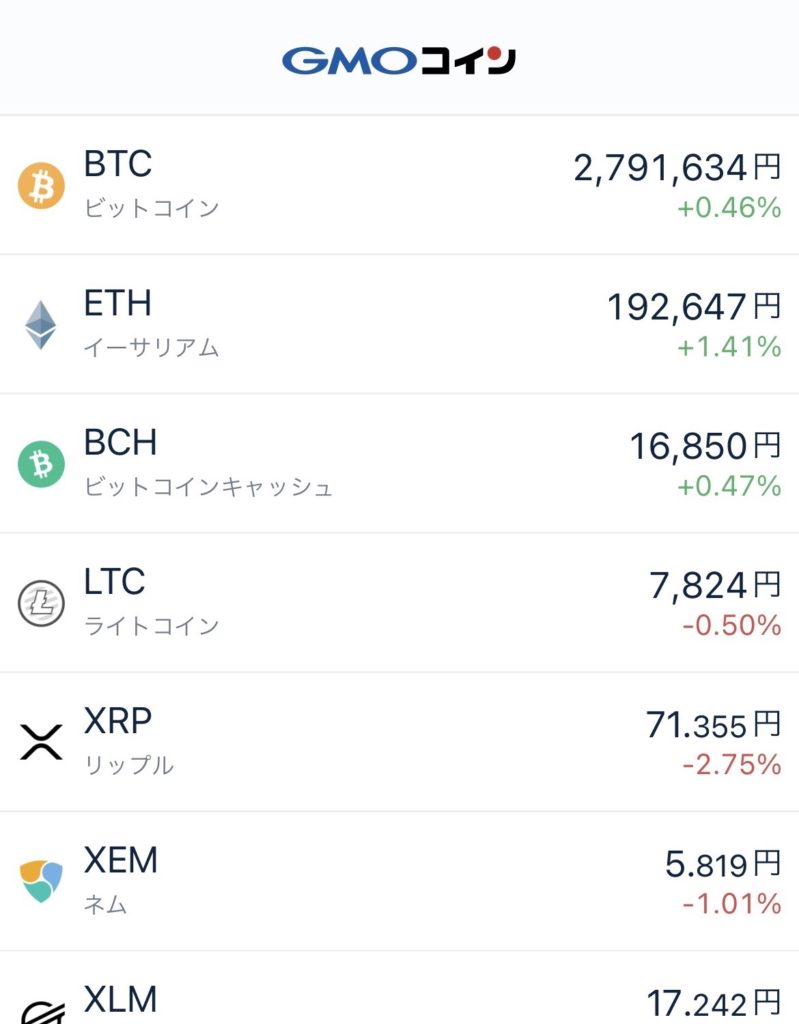
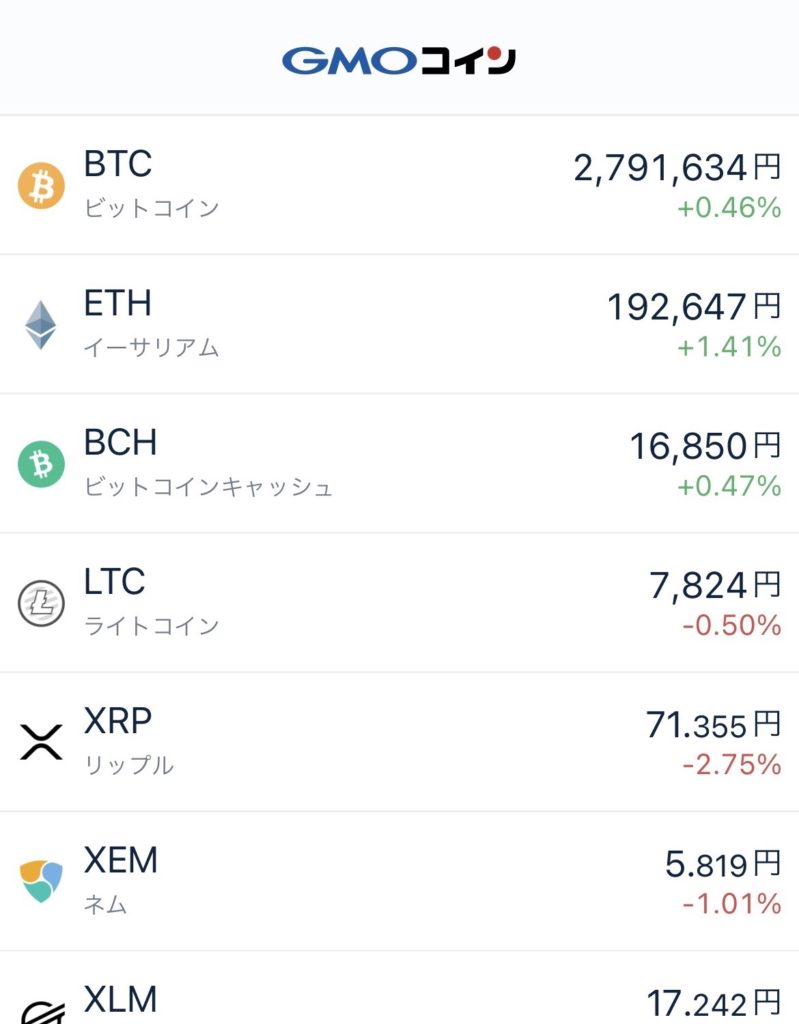
【初心者向け】
- シンプルな画面で使いやすい
- 難しい機能がなく直感的に操作できる
- 販売所しか使えないので、買うときは割高、売るときは割安
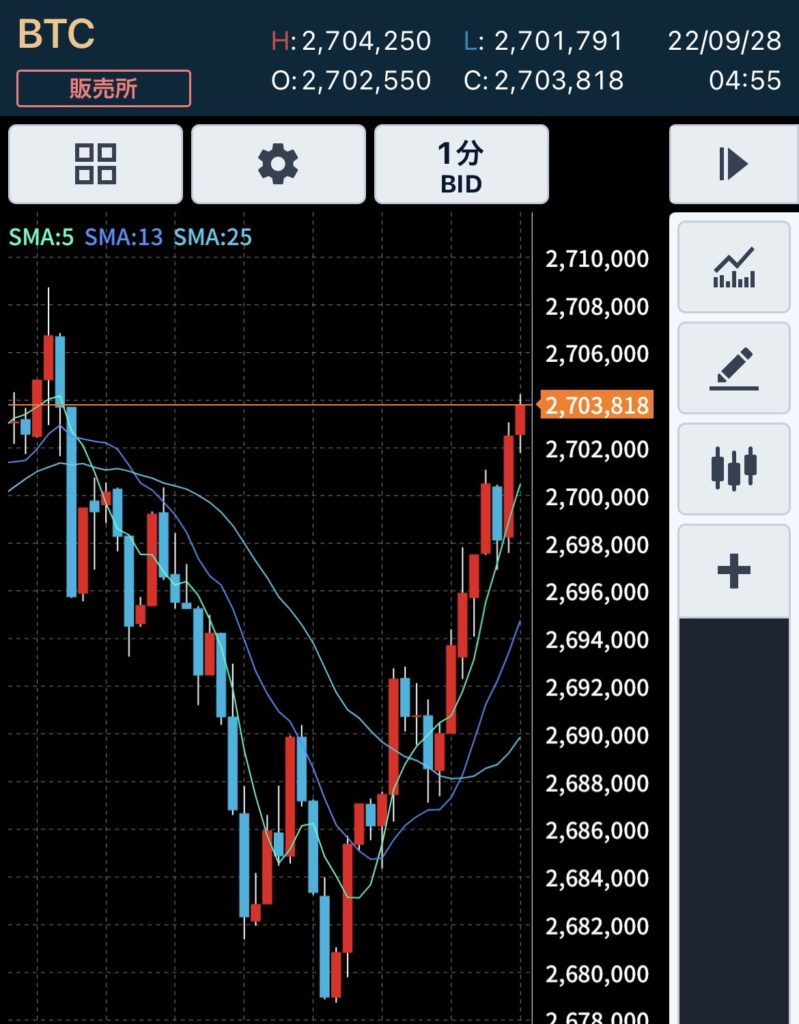
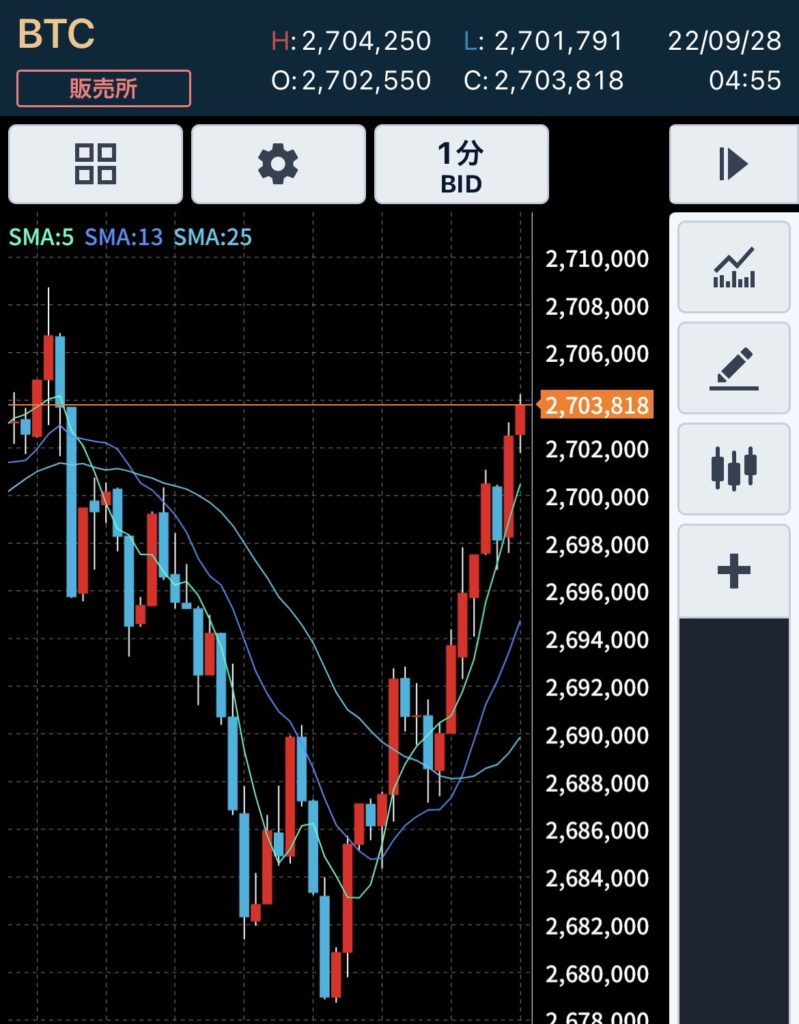
【中級・上級者向け】
- 取引所も使える
- チャートを見ることができる
- レバレッジ取引やFXもできる
- 画面が複雑で操作がやや難しい
『トレーダーモード』の最大の特徴は、『ノーマルモード』で利用できない『取引所』で売買できるということです。
ざっくりいうと、取引所は販売所に比べてお得!なんです。
なので、取引所の使い方は、ぜひ覚えておきましょう。
販売所と取引所の違いを詳しく知りたい方は、こちらの記事をどうぞ。


『トレーダーモード』では、チャートも見ることができます。
暗号資産の値動きを見ることで、今は価格が上がってきているところなのか?下がってきているのか?というのを確認できます。
取引の参考になりますね。
他に、レバレッジ取引やFXもできますが、こちらは超上級者向けでリスクも高いので、個人的にはオススメしません。
『トレーダーモード』について知っておいてほしいこと
『トレーダーモード』は、『ノーマルモード』ではできない『取引所』でのお得な取引ができるとご紹介しました。
実はもっとお得な取引方法があるんです。
それは『Post-Only』という機能で、通常かかる取引手数料が、逆にもらえるという仕組みです。
後でご紹介する『指値注文』のオプション機能なのですが……
使いたい場合はというと、ブラウザ版(スマホ対応)で取引をします。
『Post-Only』が使えないとすごく損をするの?というと、そんなことはありません。
Post-Onlyでもらえる手数料は 0.01%〜0.03% 、PostOnlyを使わない場合にかかる手数料は 0.05%〜0.09% 。
たとえば500円分の取引をした場合、Post-Onlyでもらえる手数料は0.05円〜0.15円、PostOnlyを使わない場合にかかる手数料は0.25円〜0.45円です。
少額の取引であれば、さほど気にする必要はありません。
こんな機能もあるんだな、というのを頭の片隅に置いておいて、高額取引の際には利用してみてください。
今回はこのままアプリのトレーダーモードで取引を始めましょう。
【GMOコイン】トレーダーモードで取引を始める前に
トレーダーモードは色々なことができるので、慣れるまでは操作が難しいと感じるかもしれません。
取引を始める前に必要な操作を、まずご説明しておきますね。
GMOコインのアプリを『トレーダーモード』に切り替える方法
アプリがノーマルモードになっている場合は、トレーダーモードに切り替えておきましょう。
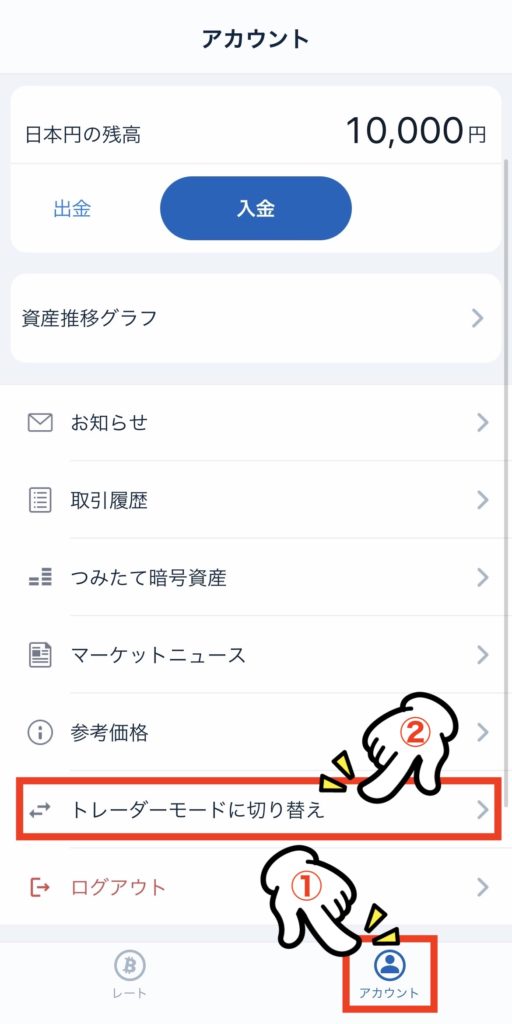
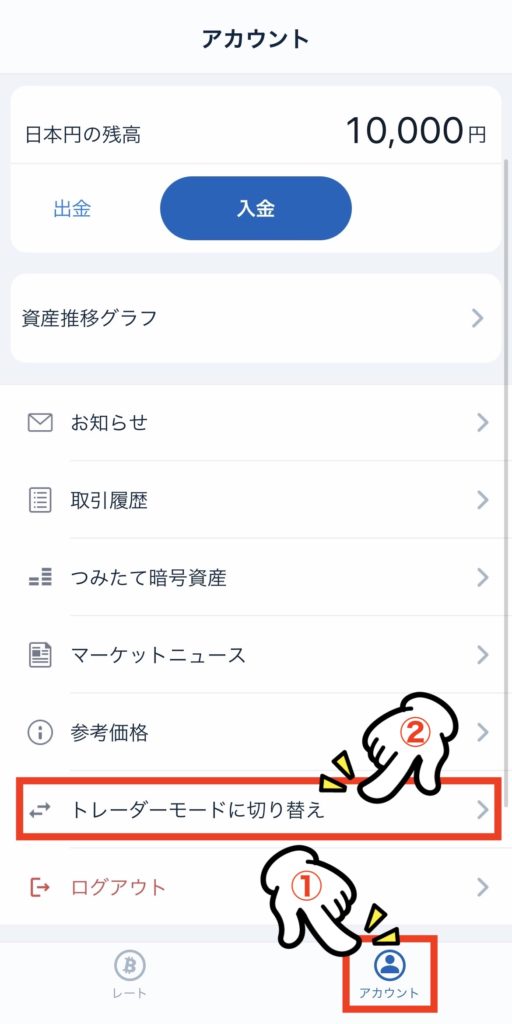
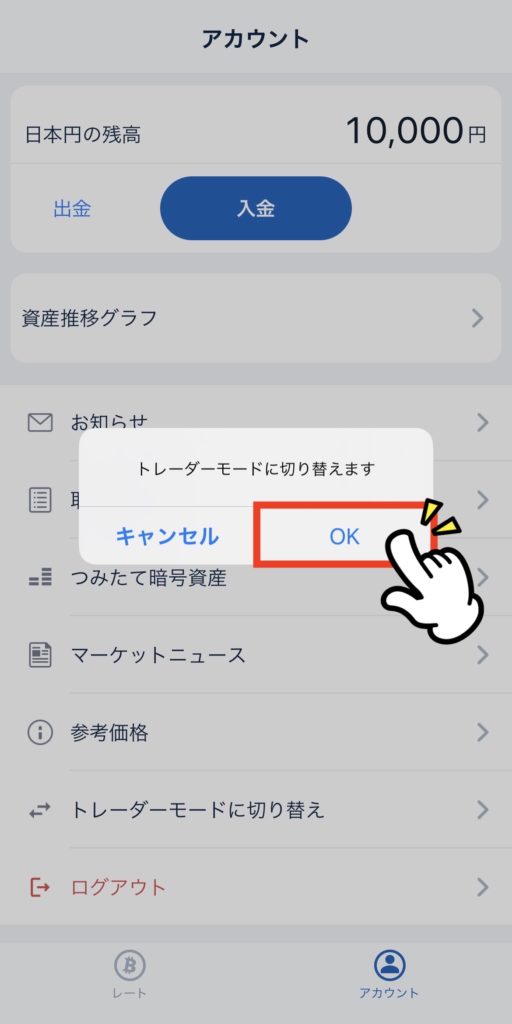
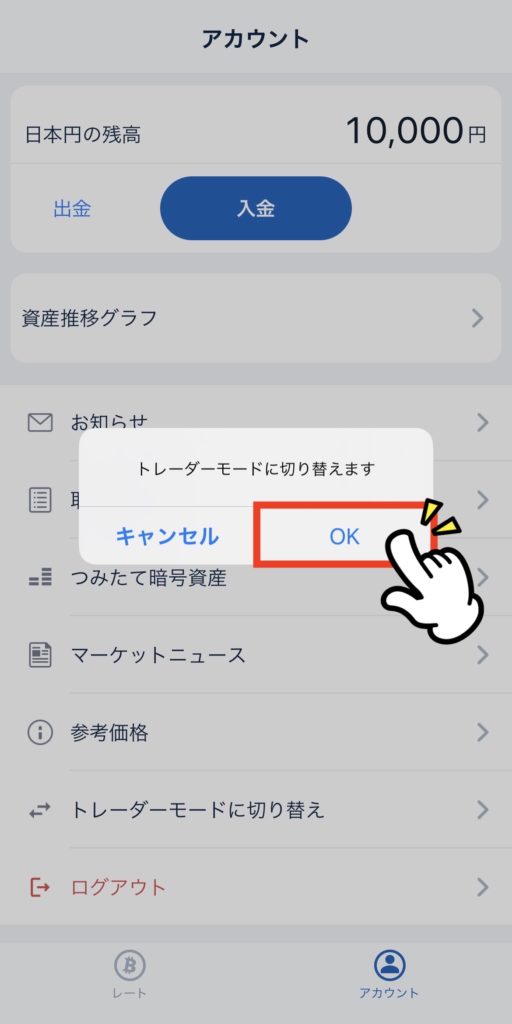
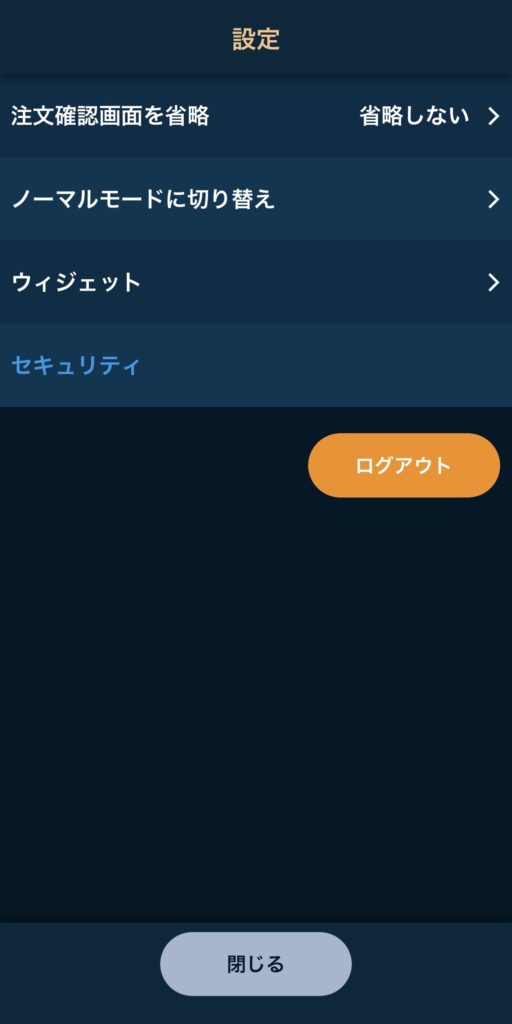
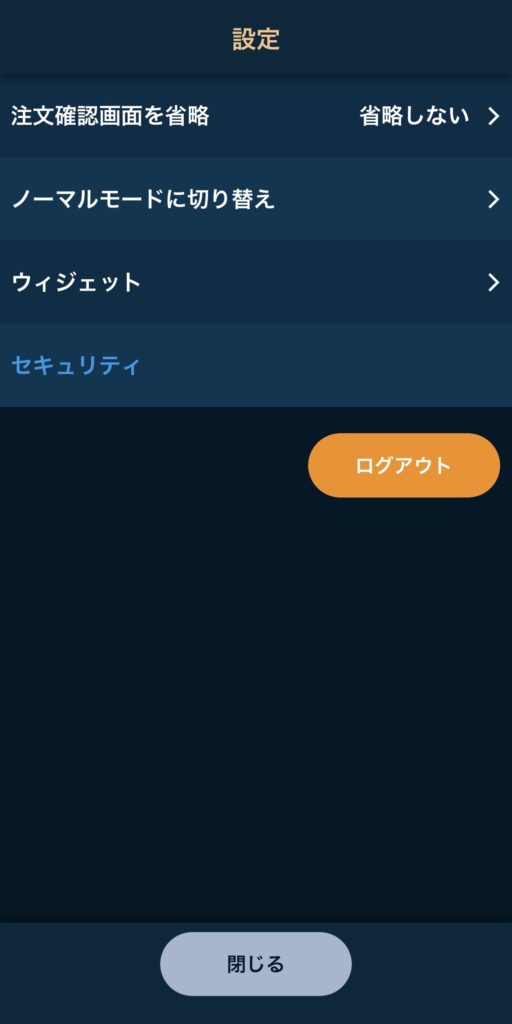
ノーマルモードの画面下のメニューにある①『アカウント』を選択し、②『トレーダーモードに切り替え』をタップします。
『OK』をタップすると、背景が黒のトレーダーモードに切り替わりました。
『トレーダーモード』で販売所と取引所を切り替える方法
トレーダーモードでは、販売所と取引所が利用できます。
この2つの切り替え方法も覚えておきましょう。
まずは『販売所』を選択してみます。
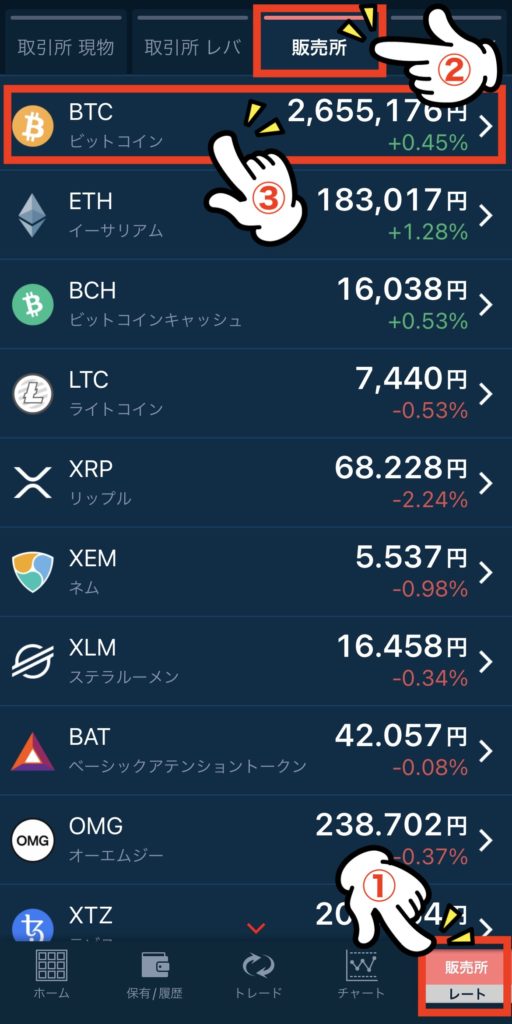
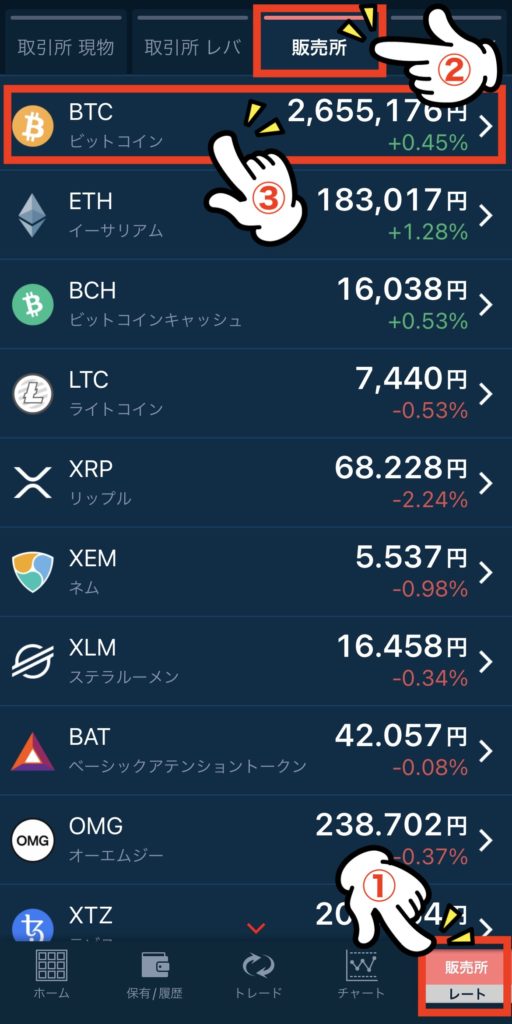
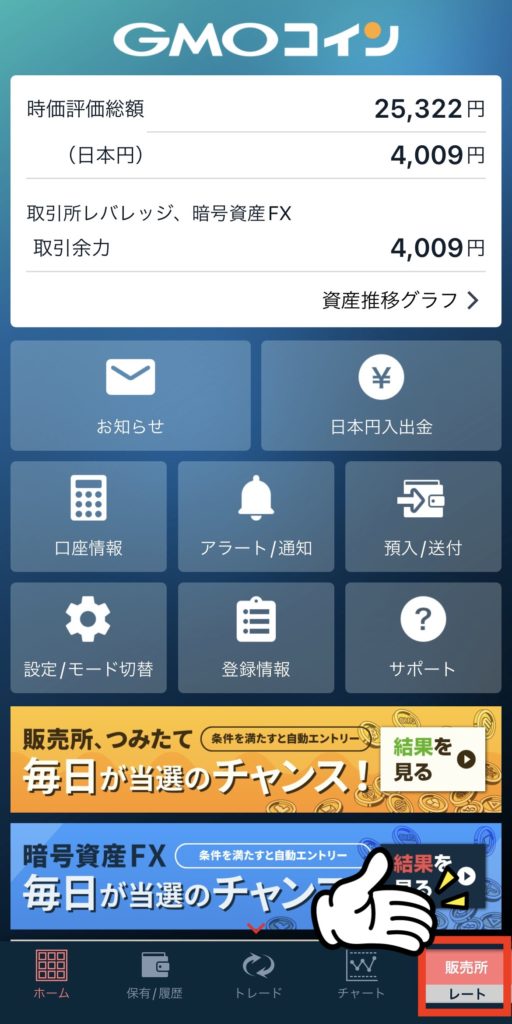
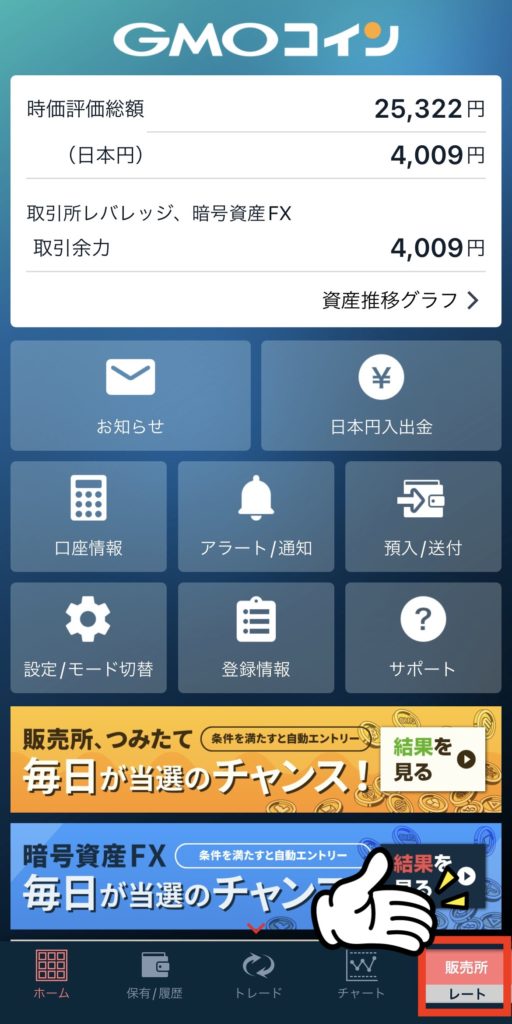
画面右下にあるアイコン①をタップします。
(現時点で選択しているものが表示されているので、こちらの画像と実際のスマホ画面の見た目が違うかもしれません。)
画面上部のタブから②『販売所』を選択し、③取引をする銘柄をタップします。
画面右下のアイコンが『販売所』になりました。
この状態で『トレード』や『チャート』をタップすると、先ほど選んだ銘柄の取引画面やチャートが表示されます。
『取引所』を利用する場合も同様で、
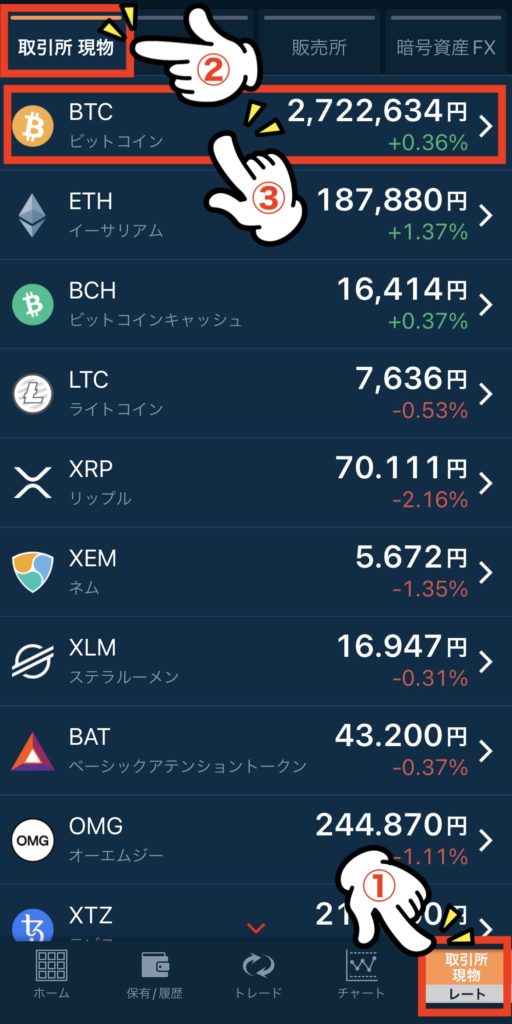
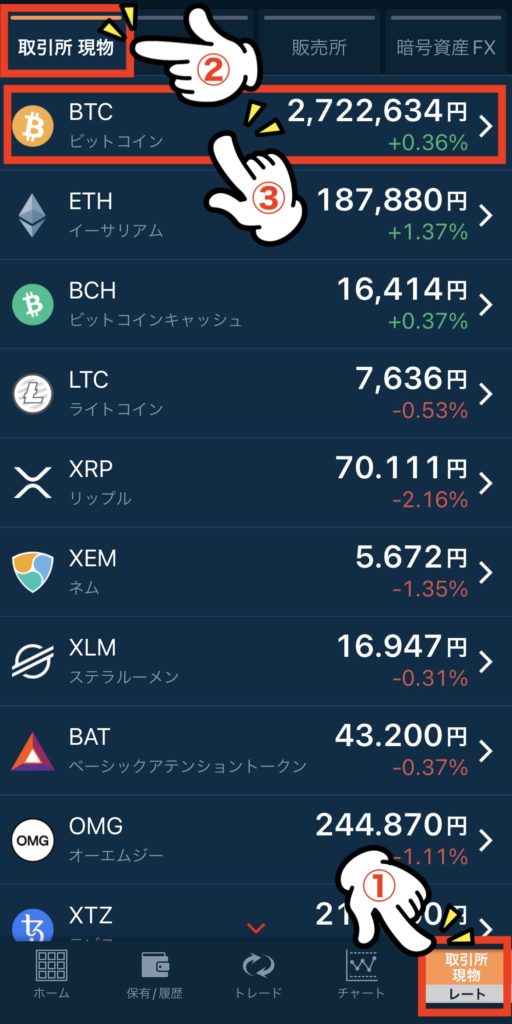
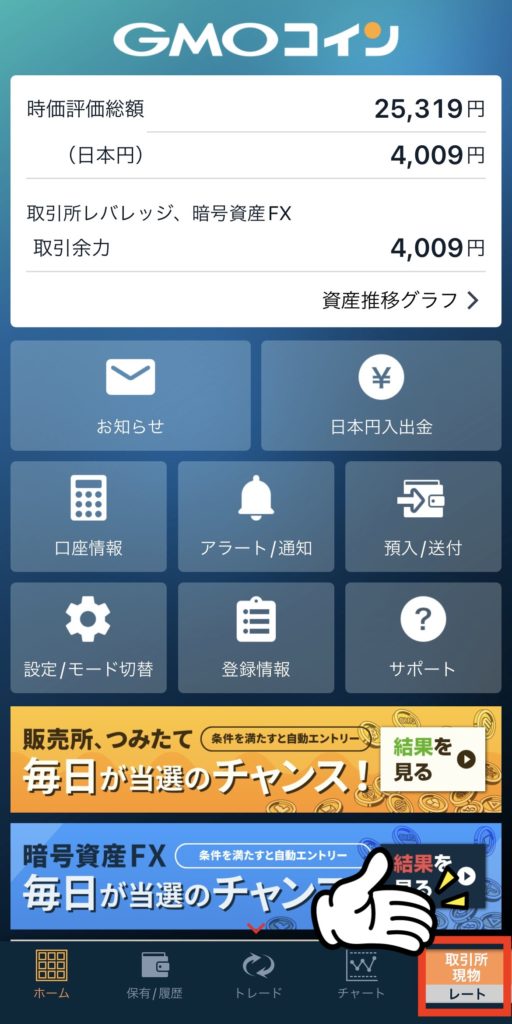
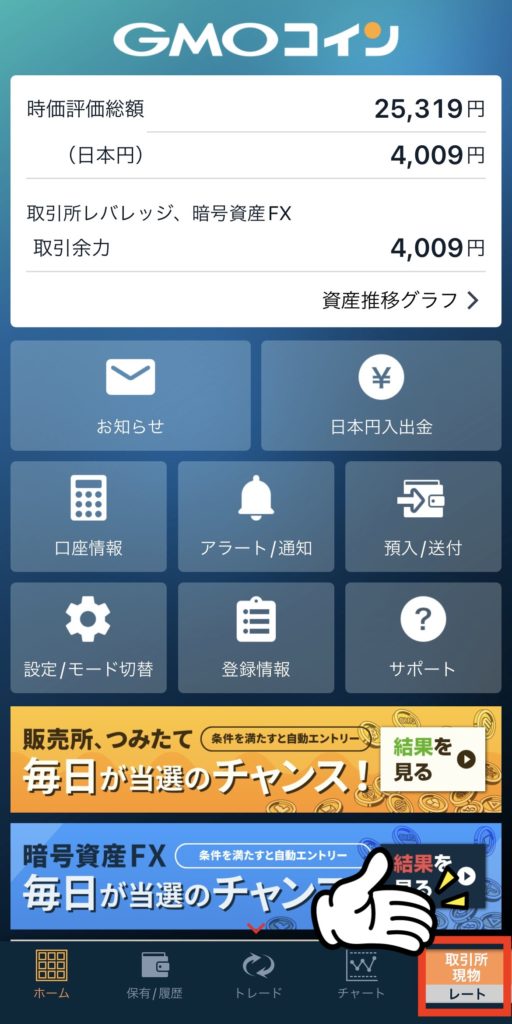
①右下のアイコンをタップし、②『取引所 現物』のタブを選択、③銘柄をタップします。
すると、右側のアイコンが『取引所 現物』になります。
必要に応じて切り替え、取引を行いましょう。
【GMOコイン】トレーダーモードの『販売所』でビットコインを売買しよう


まずは、GMOコインから直接ビットコインを買う『販売所』での取引をしてみましょう。
販売所でビットコインを買う
アプリ画面の右下のアイコンで『販売所』に切り替えたら、さっそく取引を始めます。
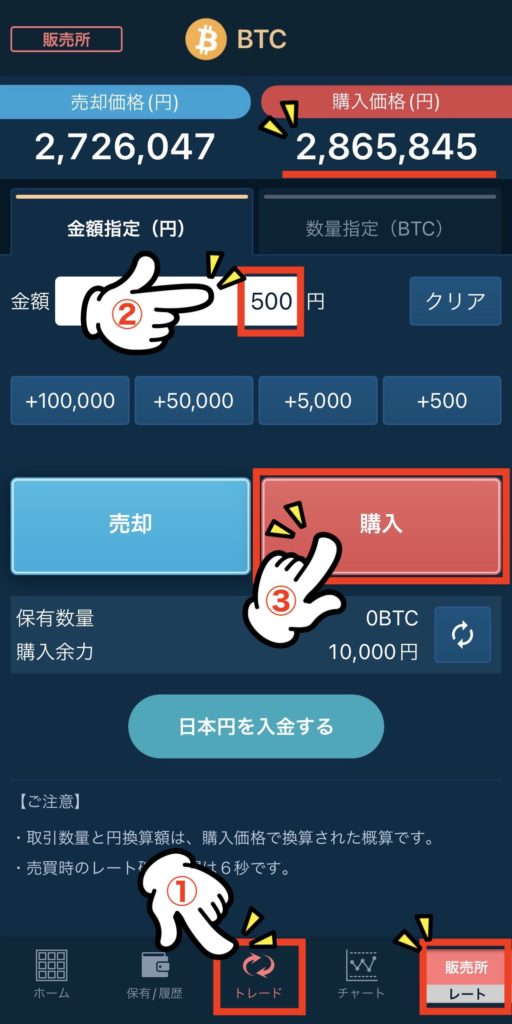
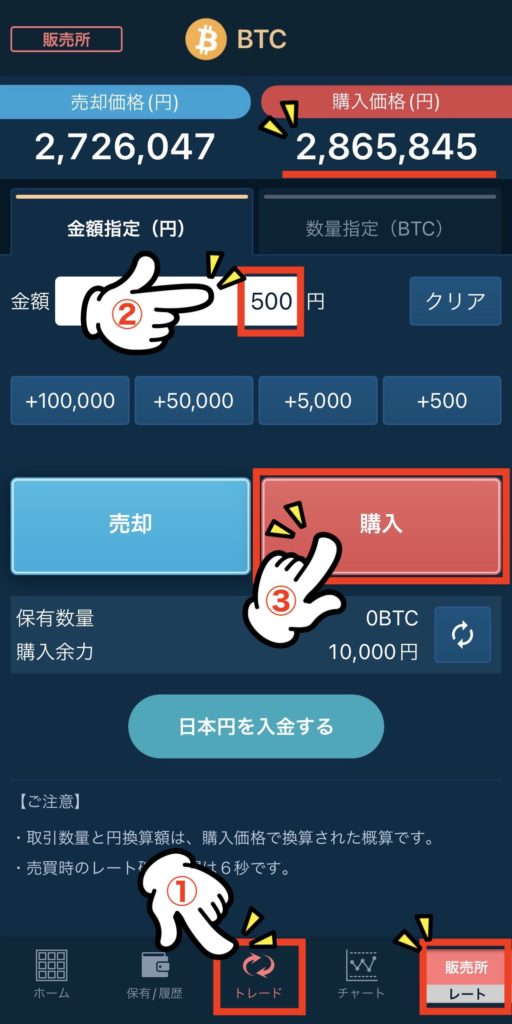
画面下のメニューから①『トレード』を選択します。
右上に表示されているのが、現時点でビットコインを買う場合の価格、左上に表示されているのが売る場合の価格です。
(かなり大きな差があることがわかります。これが『スプレッド』です。)
②購入したい金額を入力します。(タブを切り替えて、暗号資産の数量で指定することもできます。)
③『購入』をタップします。
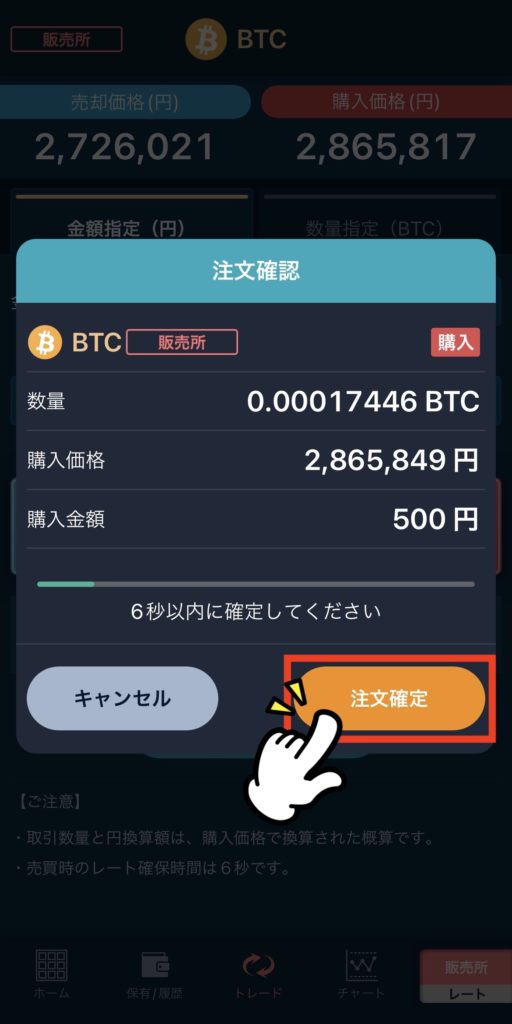
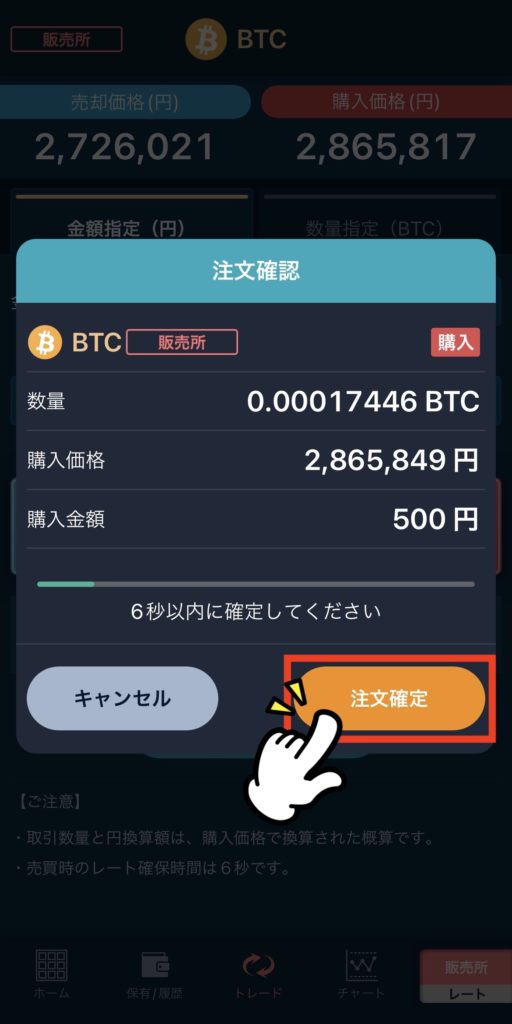
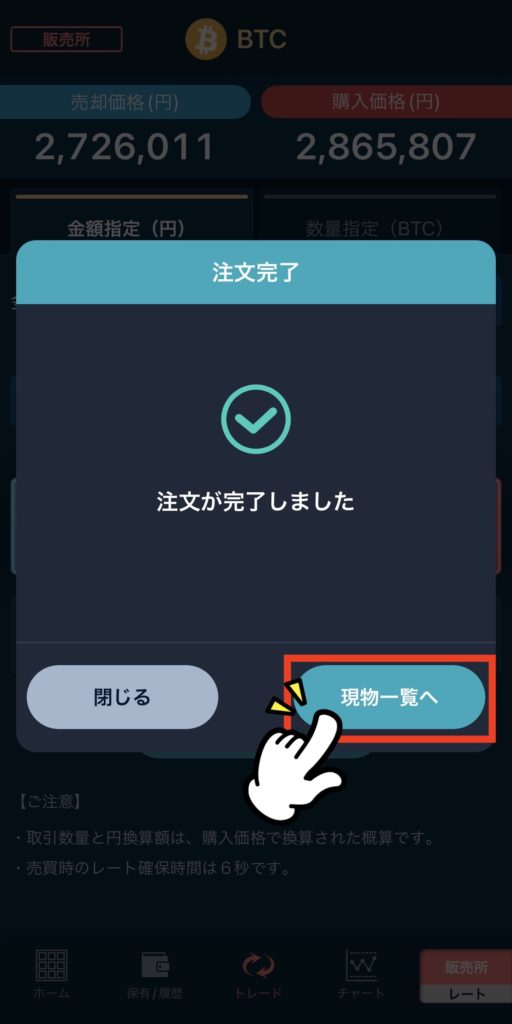
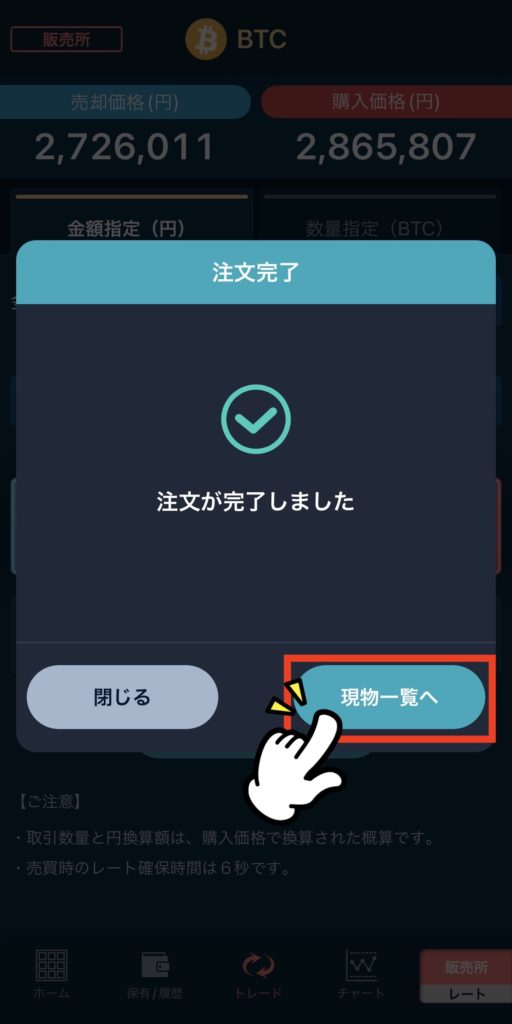
確認画面で『注文確定』をタップすれば、注文は完了です。
『現物一覧へ』をタップして、取引履歴を確認してみましょう。
取引履歴を確認する
取引履歴は、先ほどの画面からの遷移か、画面下メニューの『保有/履歴』から確認できます。
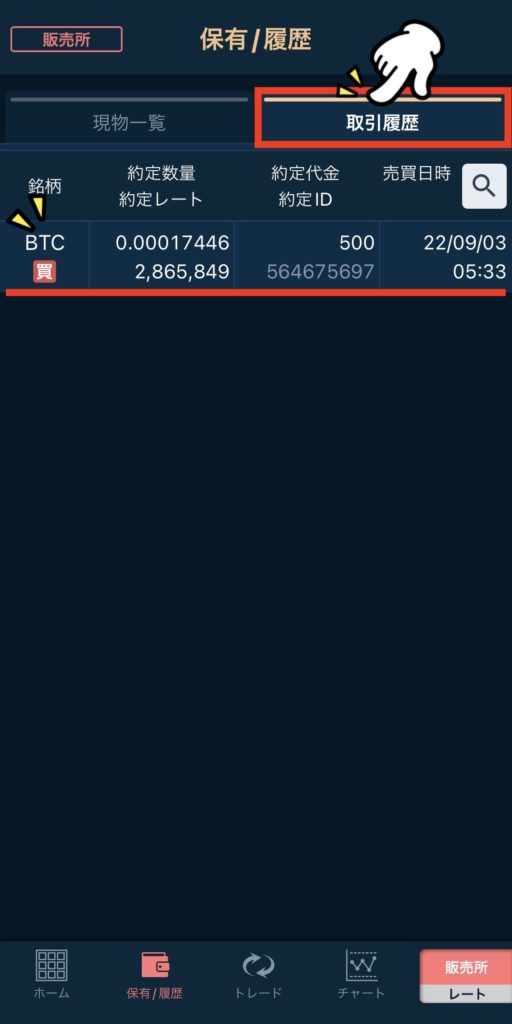
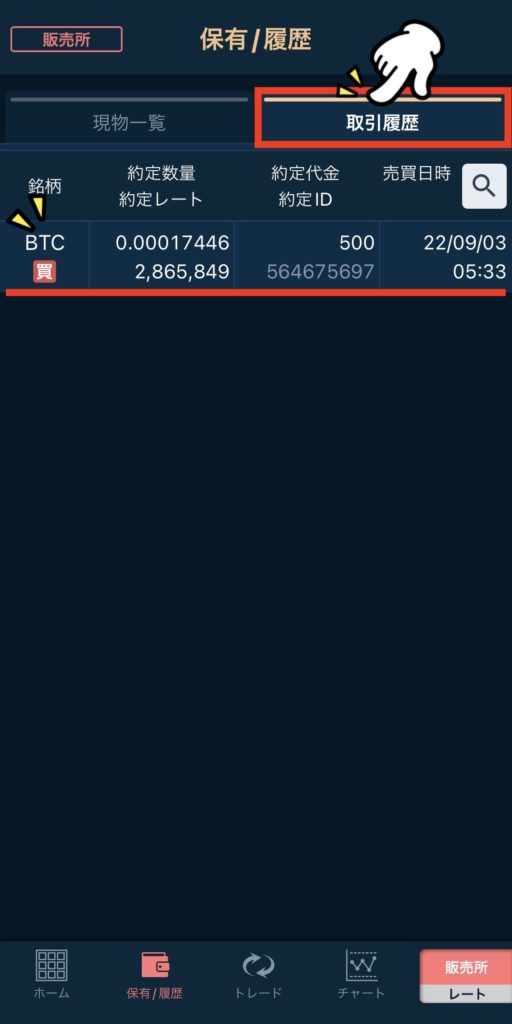
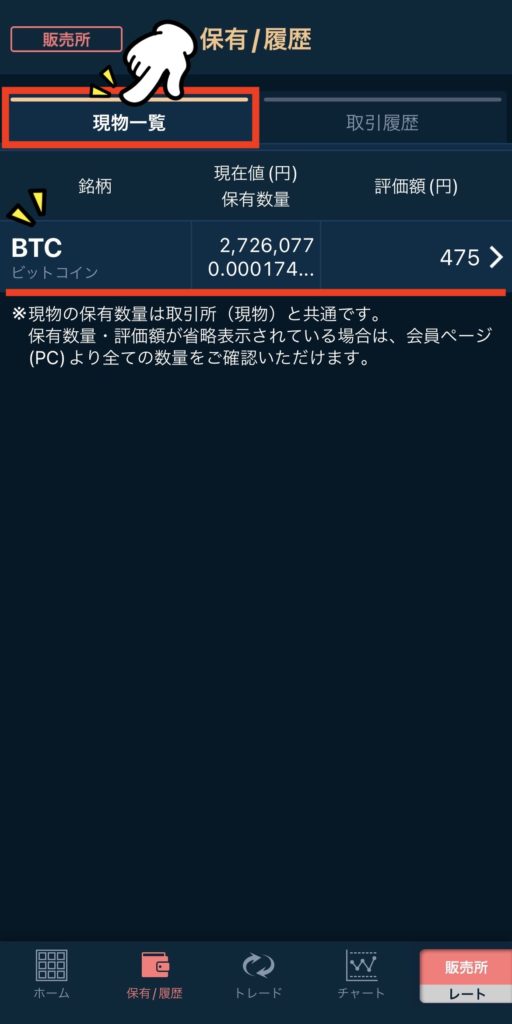
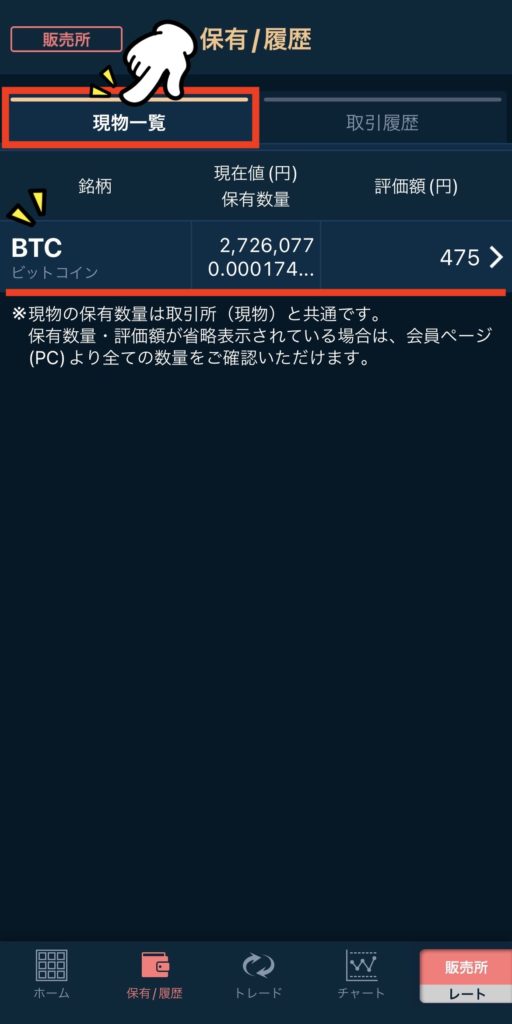
画面上部の『取引履歴』のタブをタップすると、購入した数量やその時のレートなどがわかります。
また、『現物一覧』のタブでは、持っている暗号資産の数量が、通貨ごとに表示されます。
スプレッドが5%と、かなり大きいですね。
これがかからなくなるのが『取引所』です。
(取引手数料はかかります。スプレッドに比べ、ずっと少額です。)
次はその『取引所』でビットコインを買ってみましょう。
【GMOコイン】トレーダーモードの『取引所』でビットコインを売買しよう


『取引所』では、そのときに売買されている価格で売買する『成行注文』と、金額を指定して売買する『指値注文』があります。
成行注文は、活発に取引されているビットコインのような銘柄であれば、比較的すぐに売買できます。
指値注文は、金額を指定できる一方で、相場がその金額になるまで待つ必要があるので、取引まで時間がかかります。
それぞれの特性に合わせて、上手に活用しましょう。
成行注文でビットコインを買う
まずは、『成行注文』の方法をご紹介します。
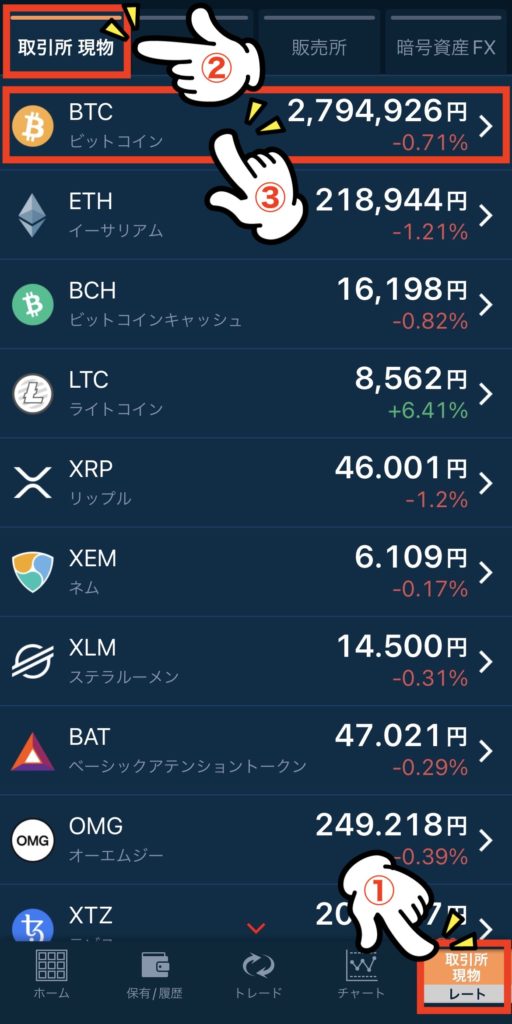
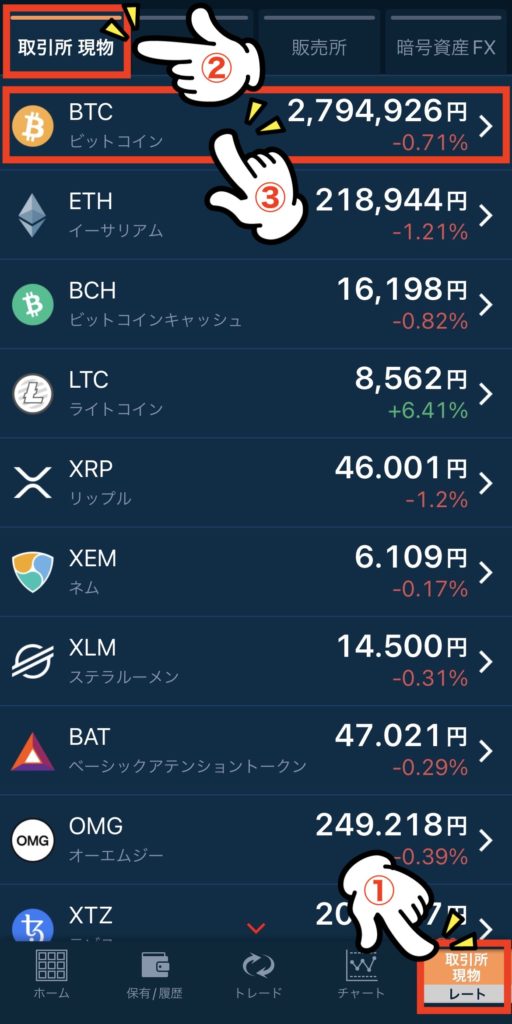
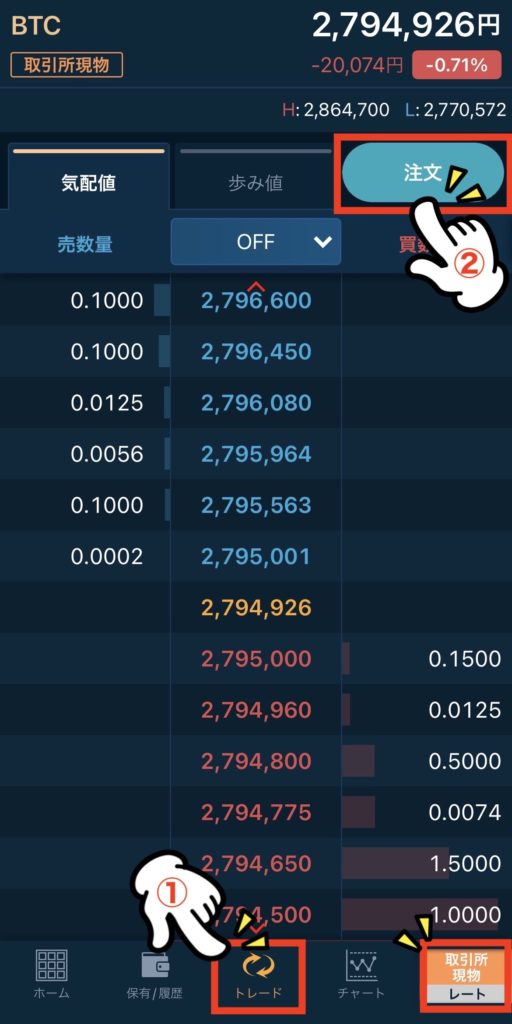
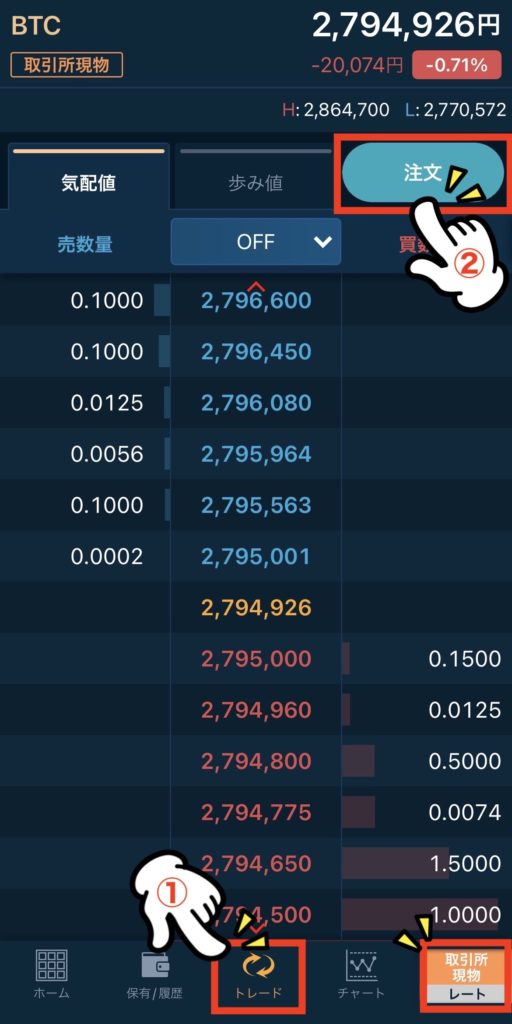
①右下のアイコンをタップして、上部のタブで②『取引所 現物』を選択、今回はビットコインを買うので、③BTC(ビットコイン)をタップします。
右下のアイコンが『取引所 現物』になったら、画面下メニューの①『トレード』を選択、②『注文』をタップします。
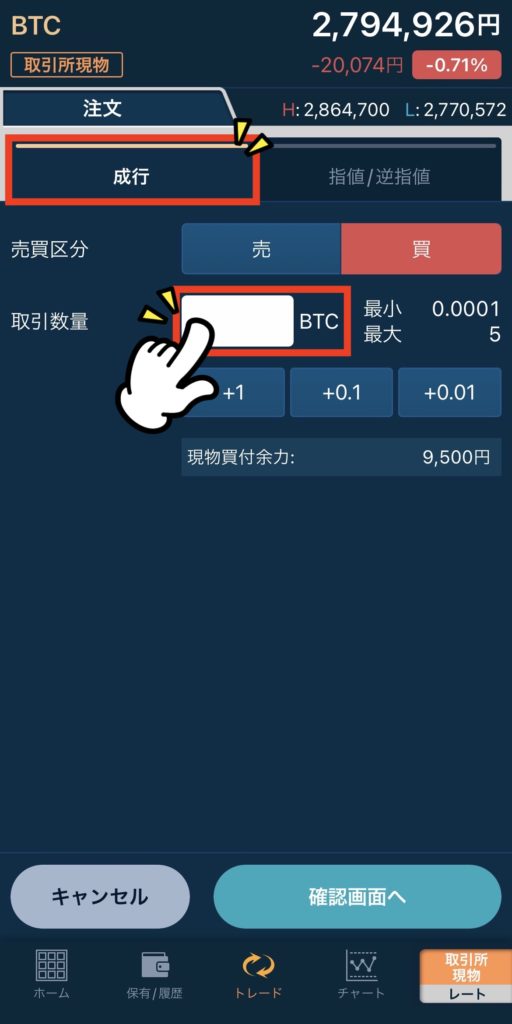
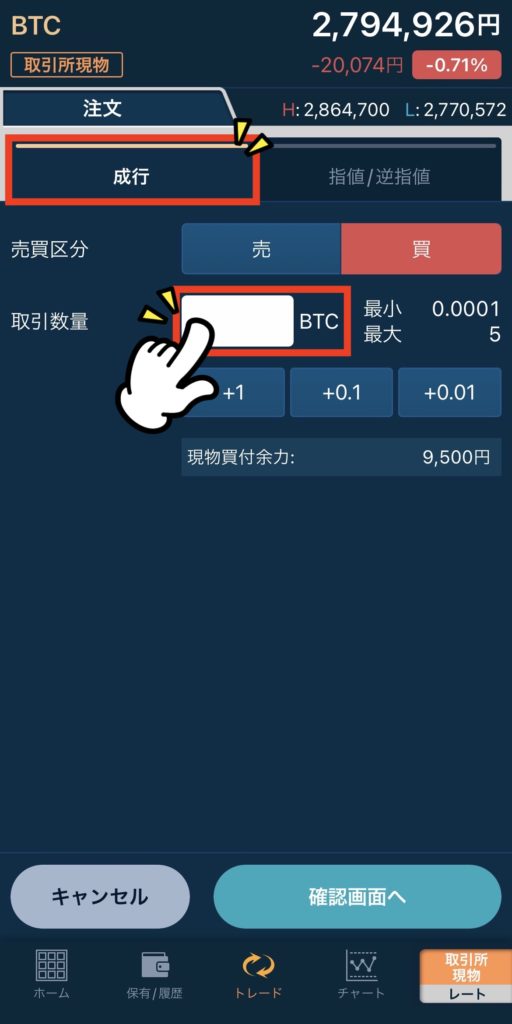
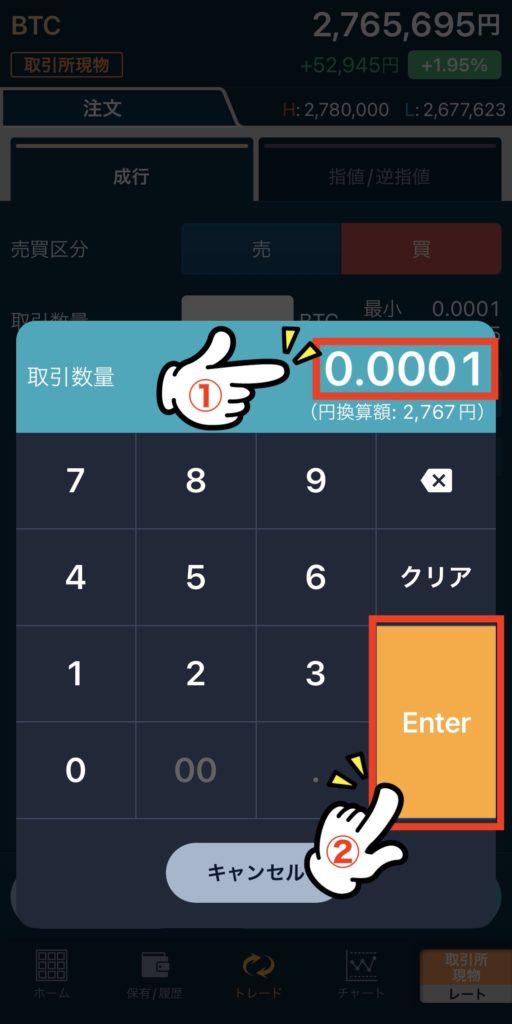
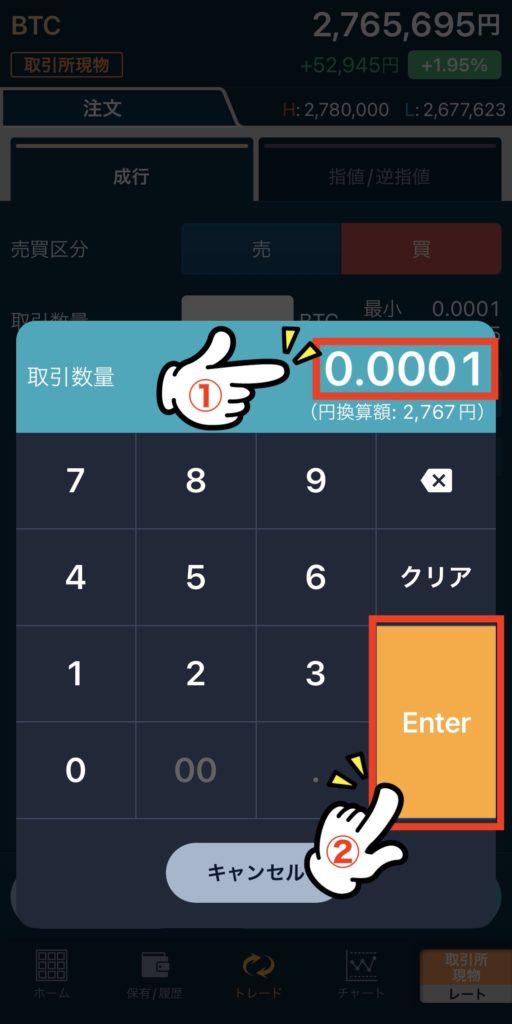
今回は『成行注文』をしてみます。
画面上部のタブで『成行』を選択しましょう。売買区分が『買』になっていることを確認します。
『取引数量』の入力部分をタップします。
次の画面で①取引数量を入力、②『Enter』をタップします。
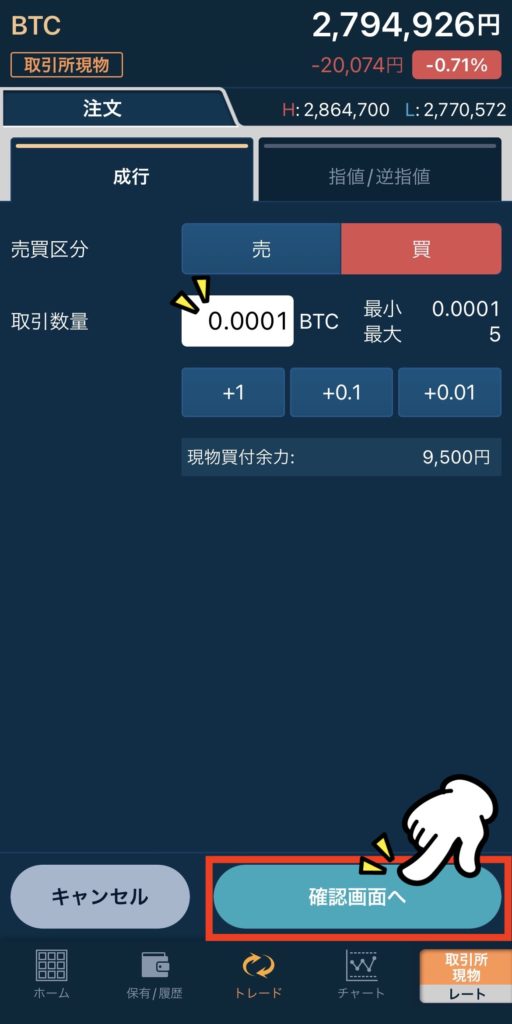
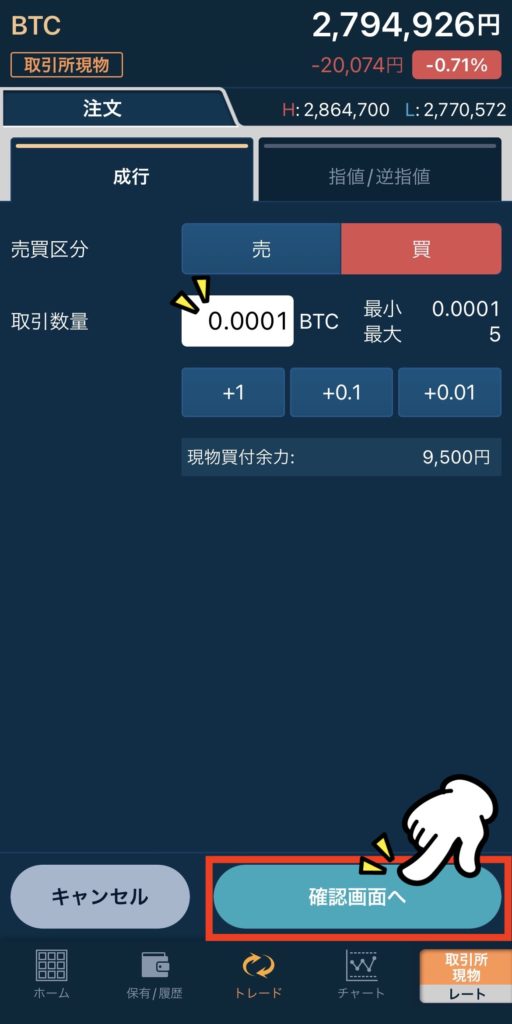
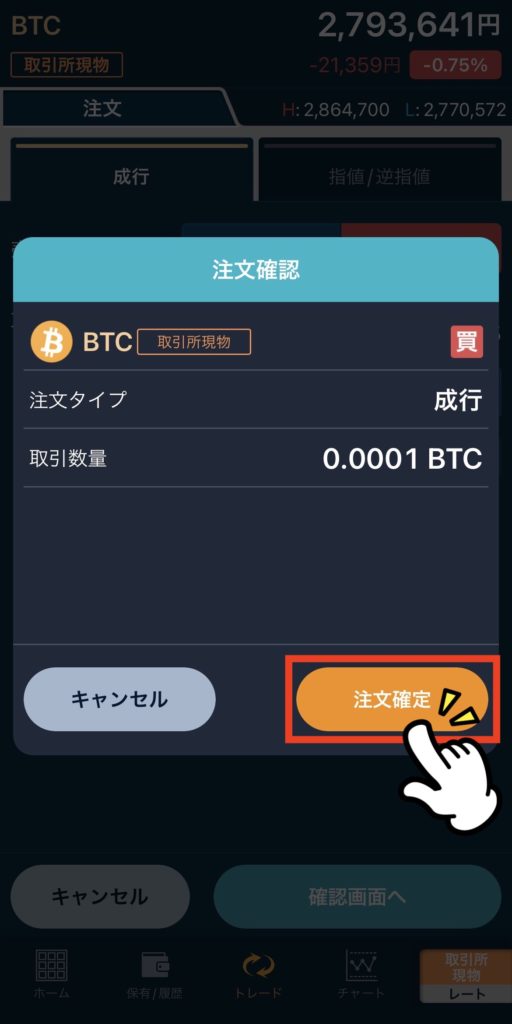
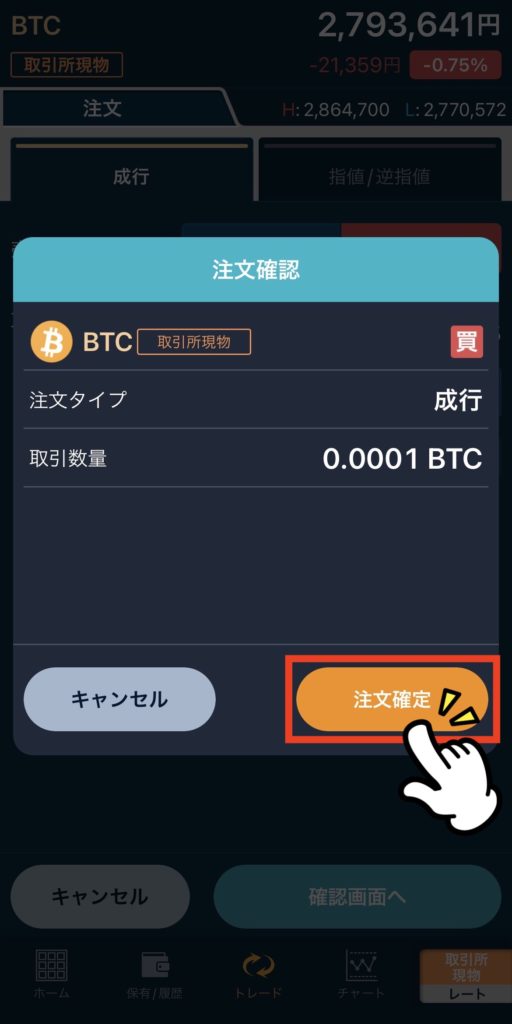
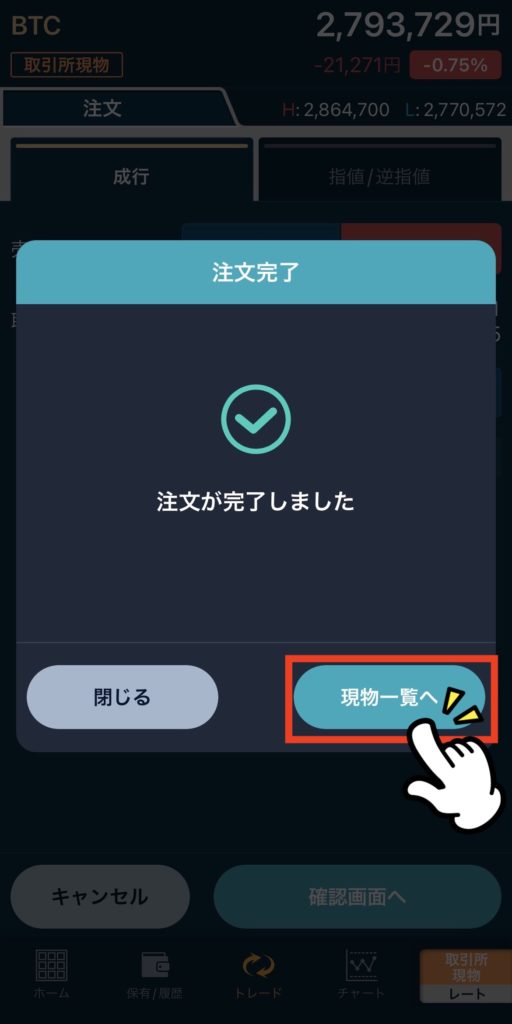
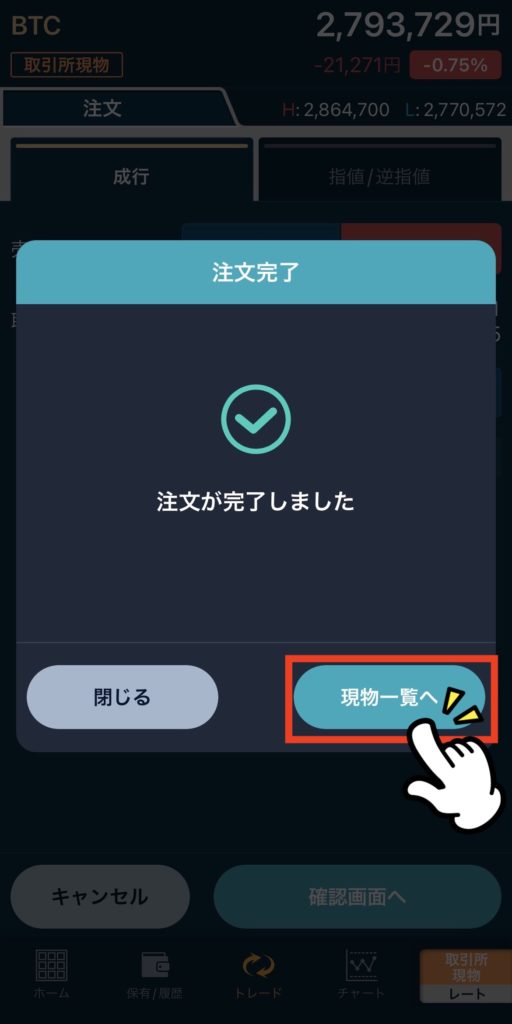
取引数量が正しく入力されたら『確認画面へ』をタップします。
内容を確認して『注文確定』をタップすれば、注文は完了です。
次の画面で『現物一覧へ』をタップして、注文内容を確認してみましょう。
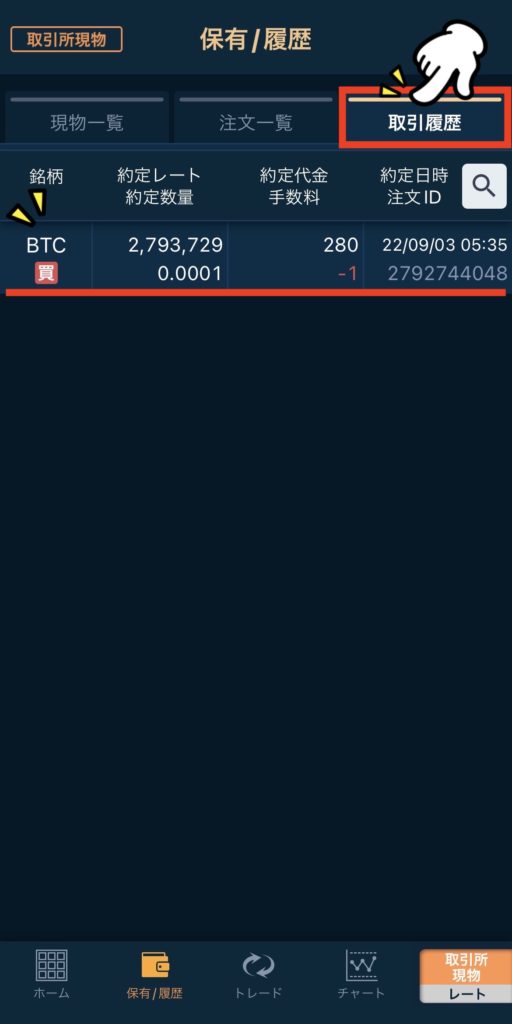
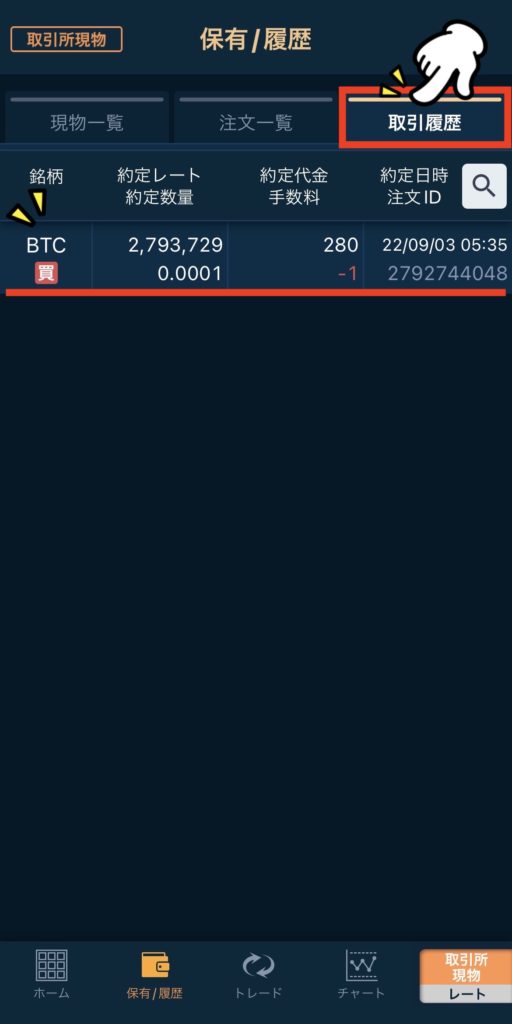
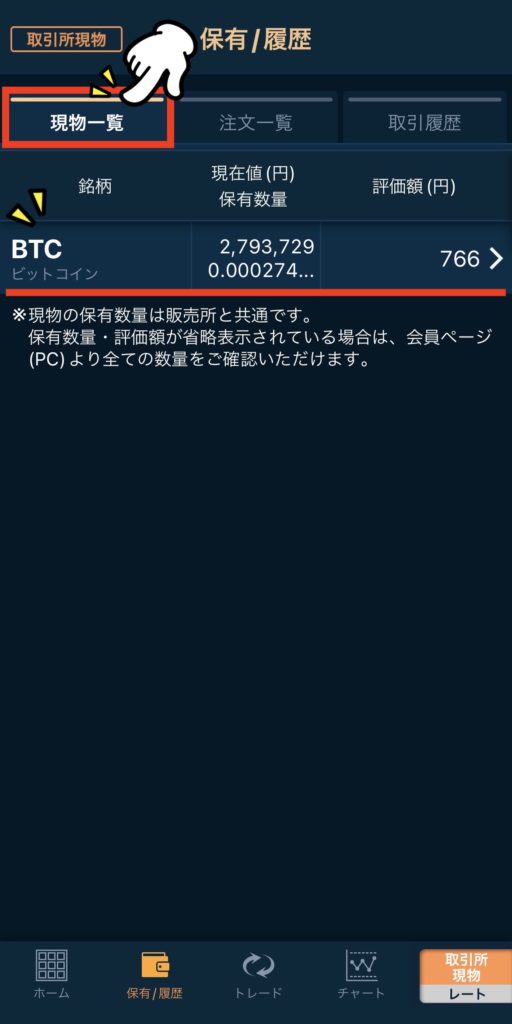
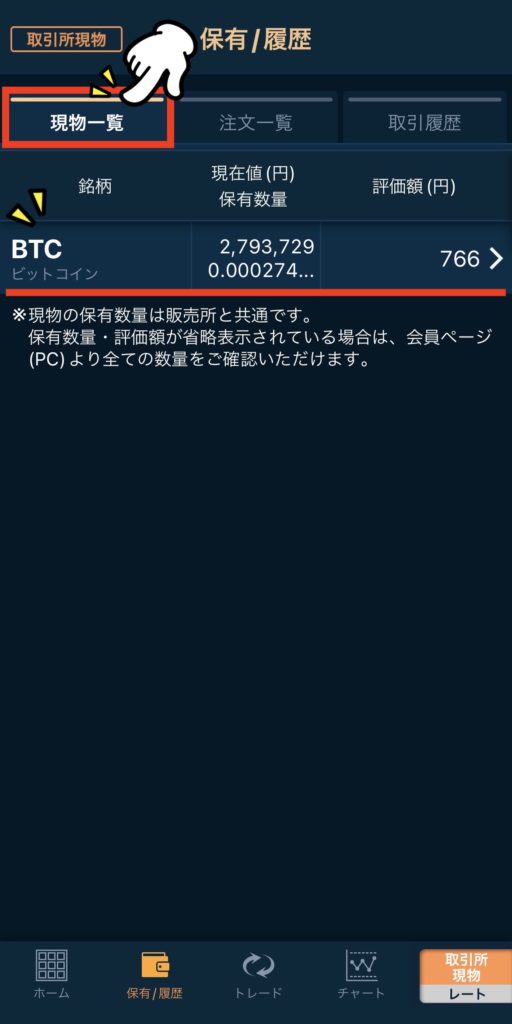
今回は流動性の高いビットコインの成行注文だったので、すでに取引は成立したようです。
『取引履歴』のタブで、今回の取引の内容が確認できます。



手数料は『1円』でした。
先ほどご紹介した『Post-Only』を利用すると、ここで1円程度もらえるのですね。
少額取引だと金額は小さく、気にするほどではないかなぁと思います
指値注文でビットコインを買う
次に、『指値注文』の方法をご紹介します。
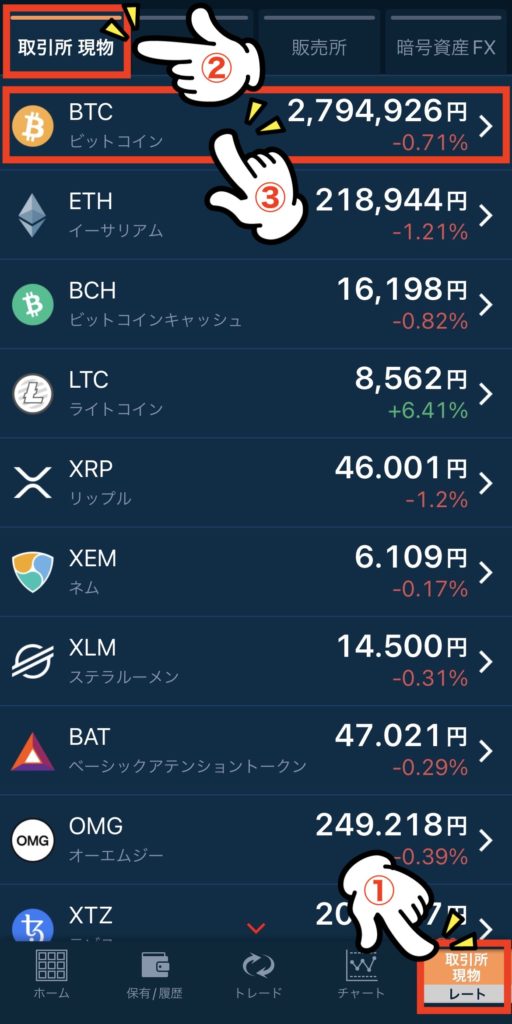
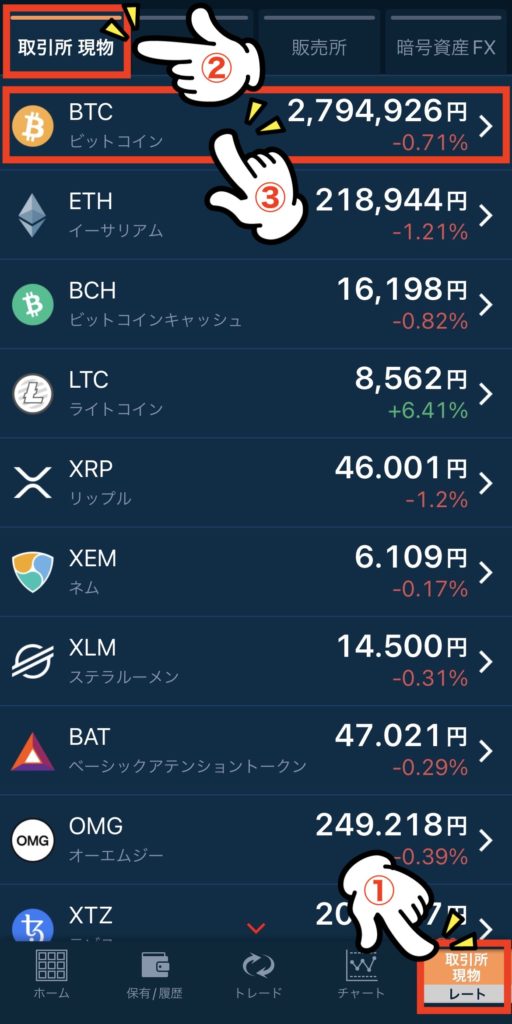
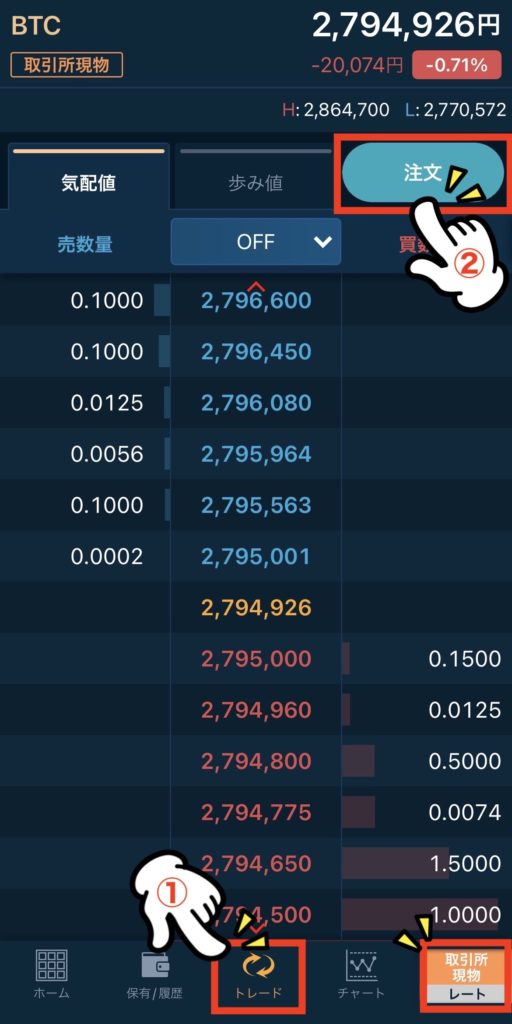
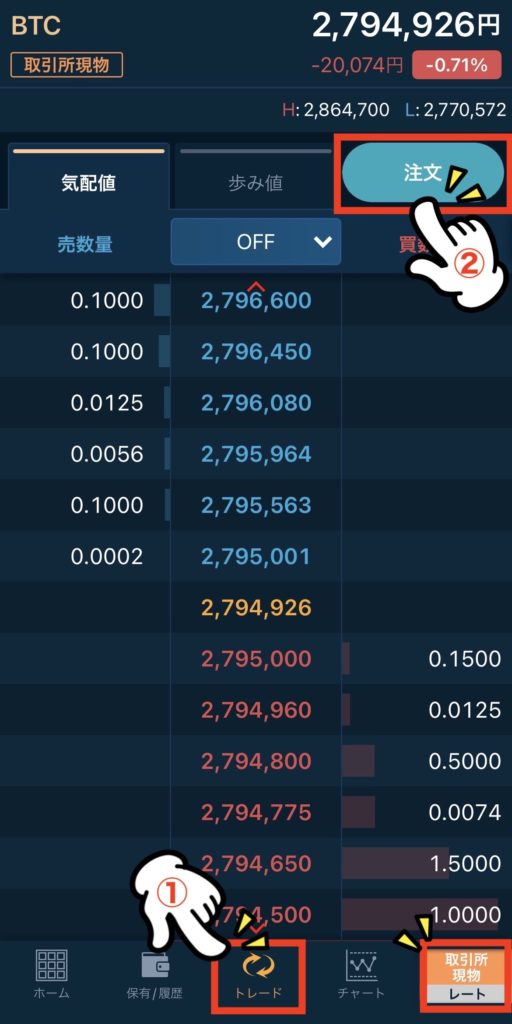
成行注文と同様に、①右下のアイコンをタップして、上部のタブで②『取引所 現物』を選択、今回はビットコインを買うので、③BTC(ビットコイン)をタップします。
右下のアイコンが『取引所 現物』になったら、画面下メニューの①『トレード』を選択、②『注文』をタップします。
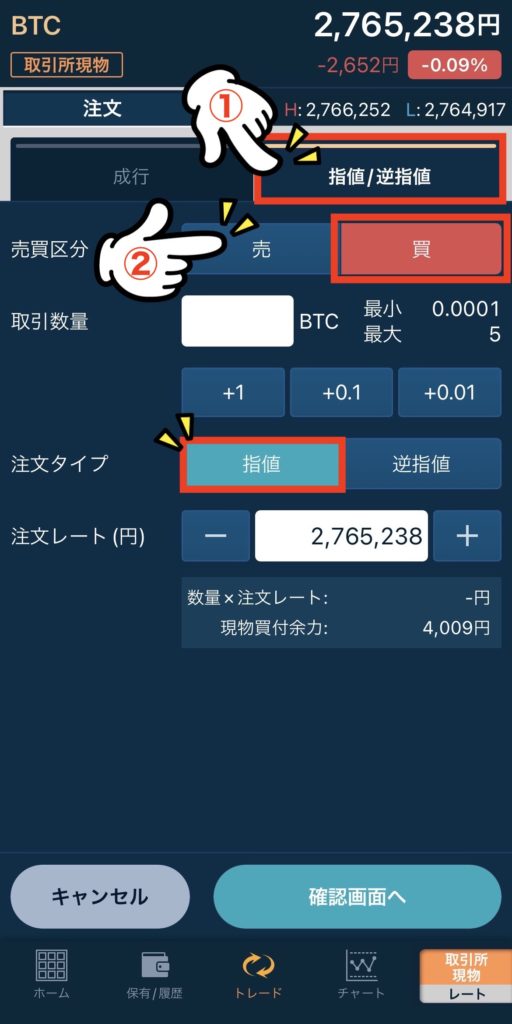
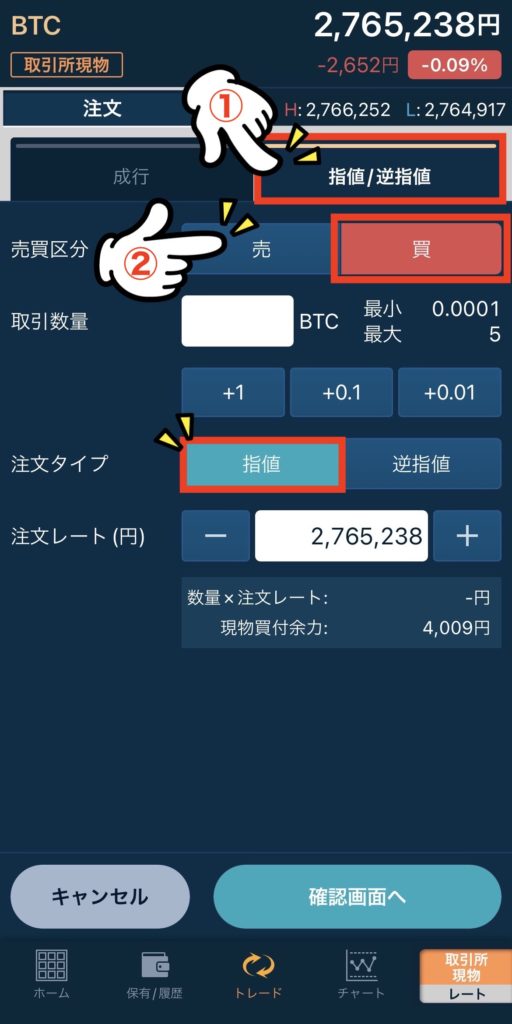


上部のタブで①『指値 / 逆指値』を選択し、売買区分は『買』を選択します。
注文タイプが『指値』になっていることも確認しておきましょう。
③取引数量と④注文レートを入力し、⑤『確認画面へ』をタップします。
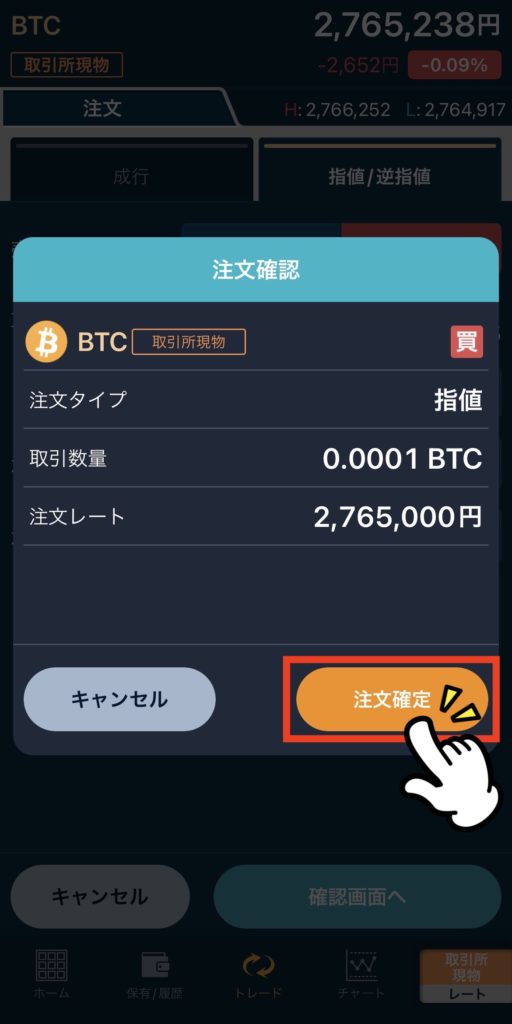
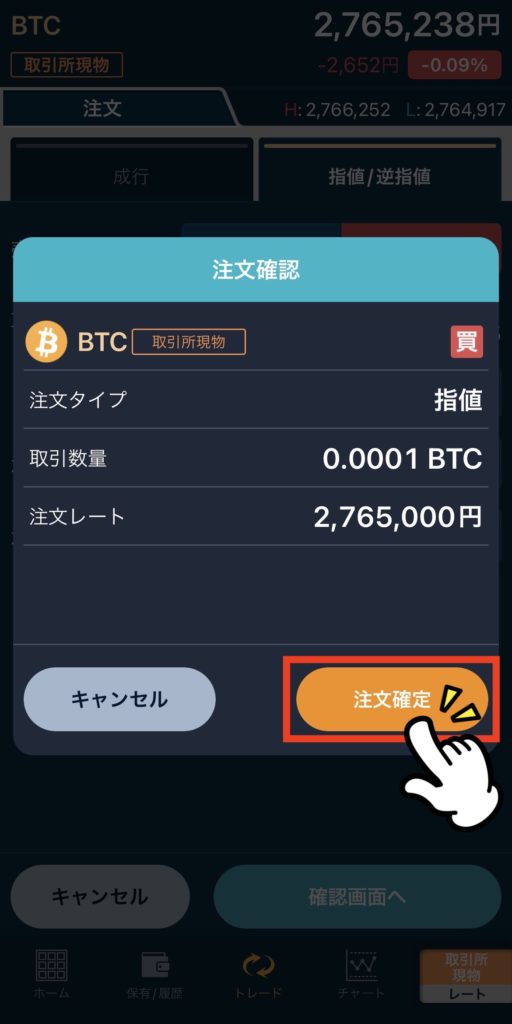
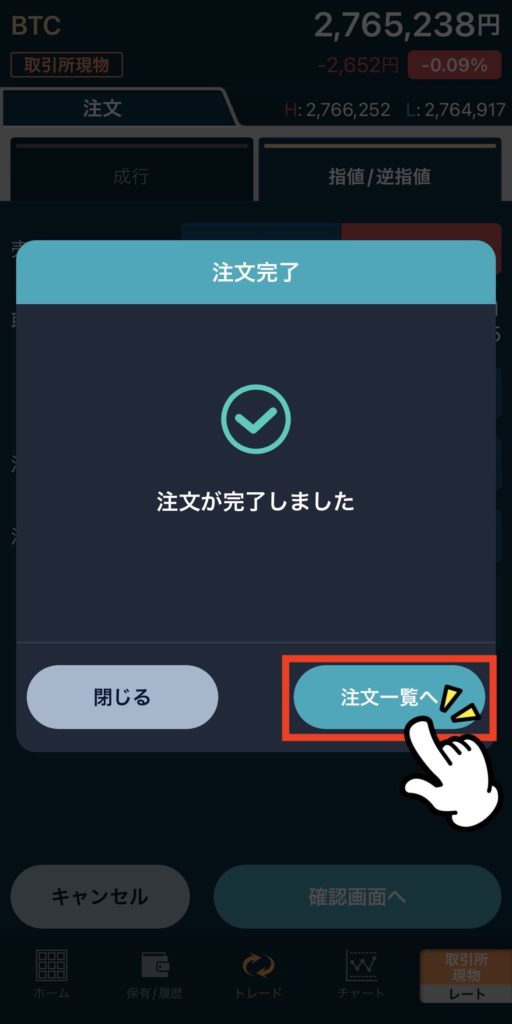
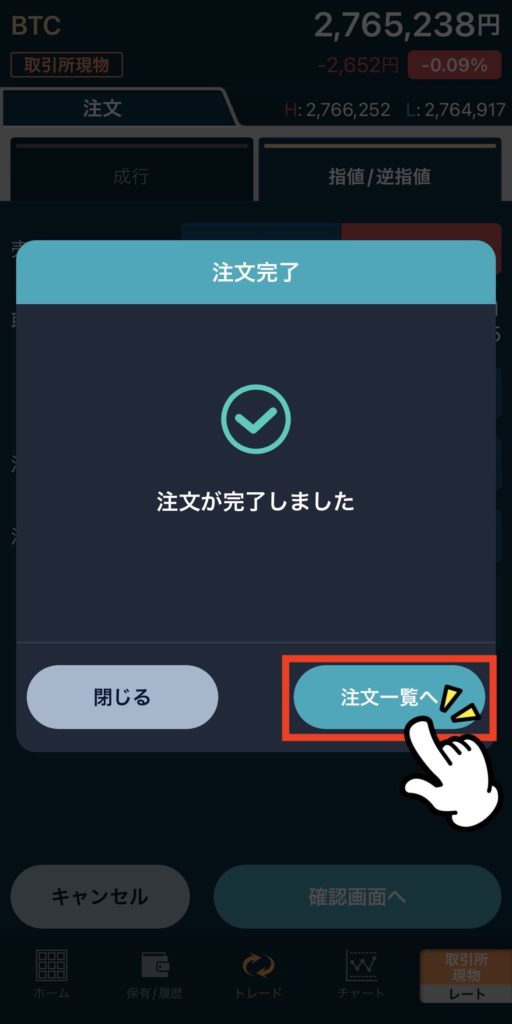
内容を確認して『注文確定』をタップすれば、注文は完了です。
次の画面で『現物一覧へ』をタップして、注文内容を確認してみましょう。
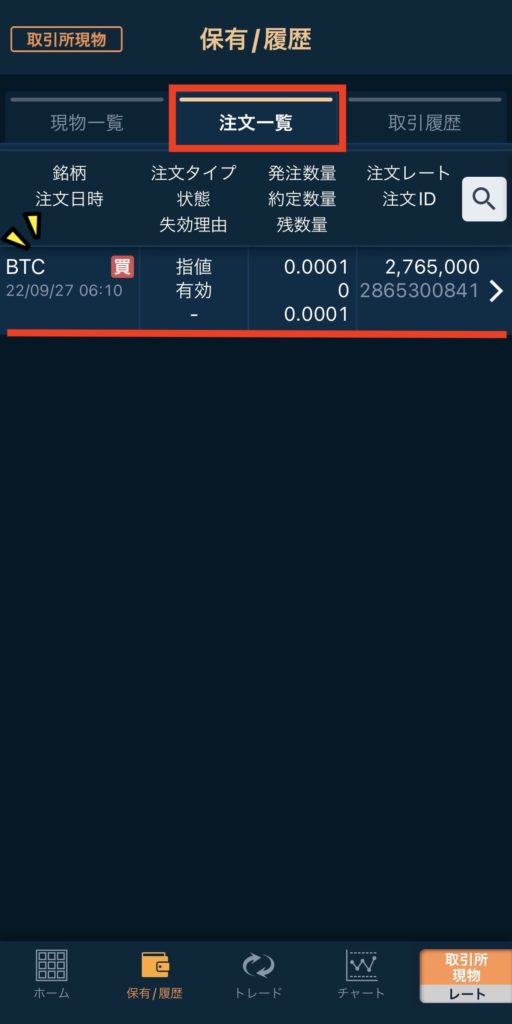
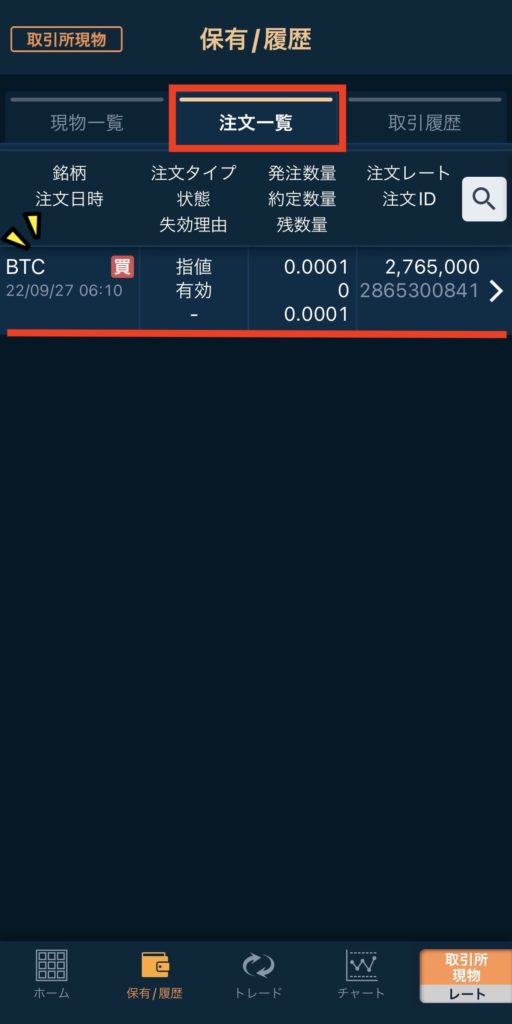
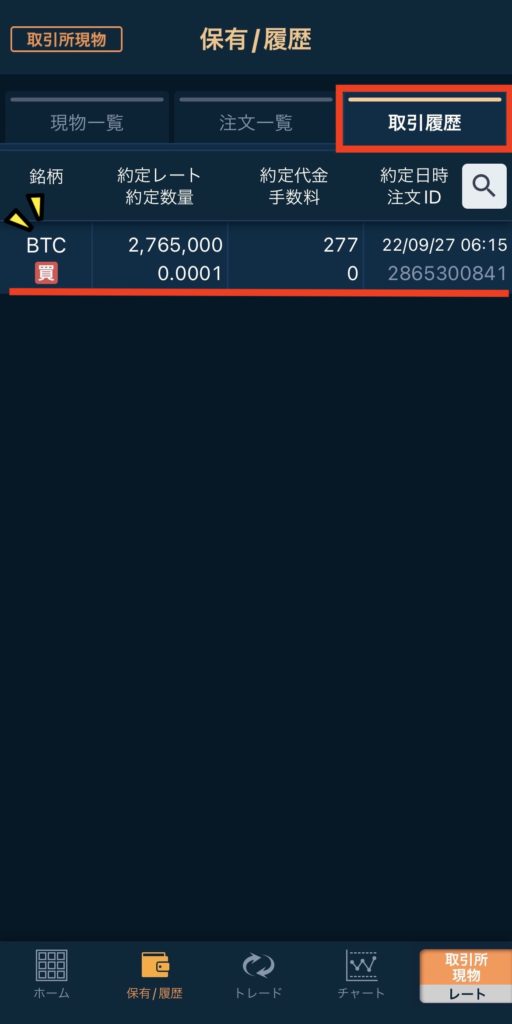
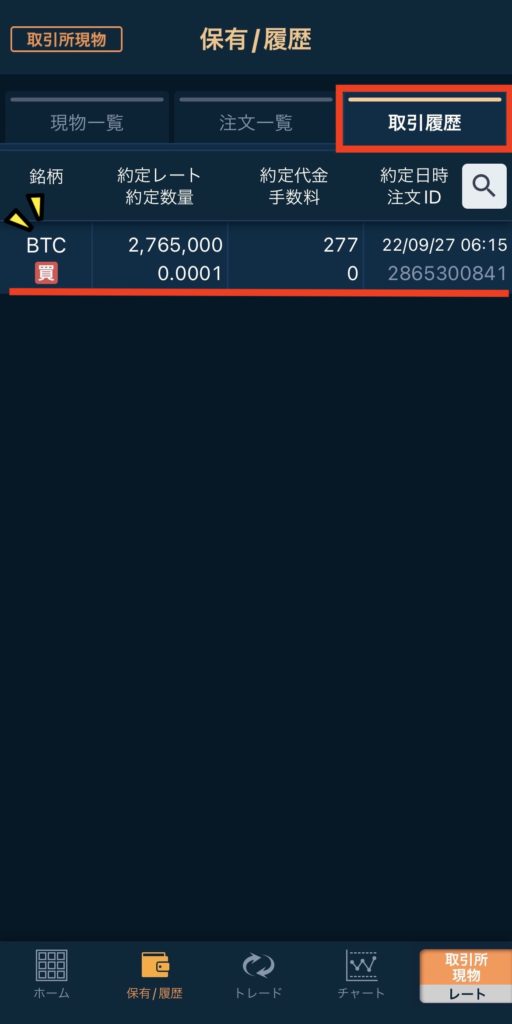
『注文一覧』のタブでは、取引が成立する前の注文内容が確認できます。
取引が成立するとこの画面からは消えて、右側の画像のように『取引履歴』のタブに内容が表示されます。
以上で、トレーダーモードを使ったビットコインの売買は完了です。おつかれさまでした!
おわりに:【GMOコイン】トレーダーモードでビットコインを売買しよう


GMOコイン のアプリの『トレーダーモード』を使ったビットコインの買い方、売り方をご紹介しました。
ノーマルモードに比べて操作は少し複雑ですが、慣れるとスムーズにできるようになりますよ。
何より、ノーマルモードでは利用できない取引所で取引ができることが魅力。
ぜひ使いこなして、暗号資産の売買を楽しんでみてくださいね。

